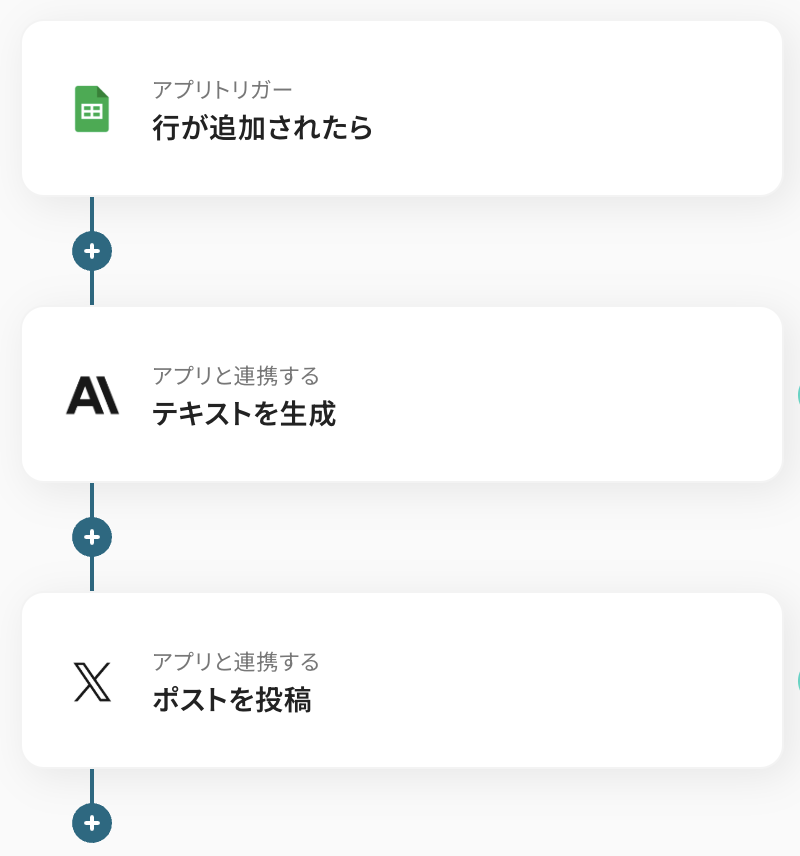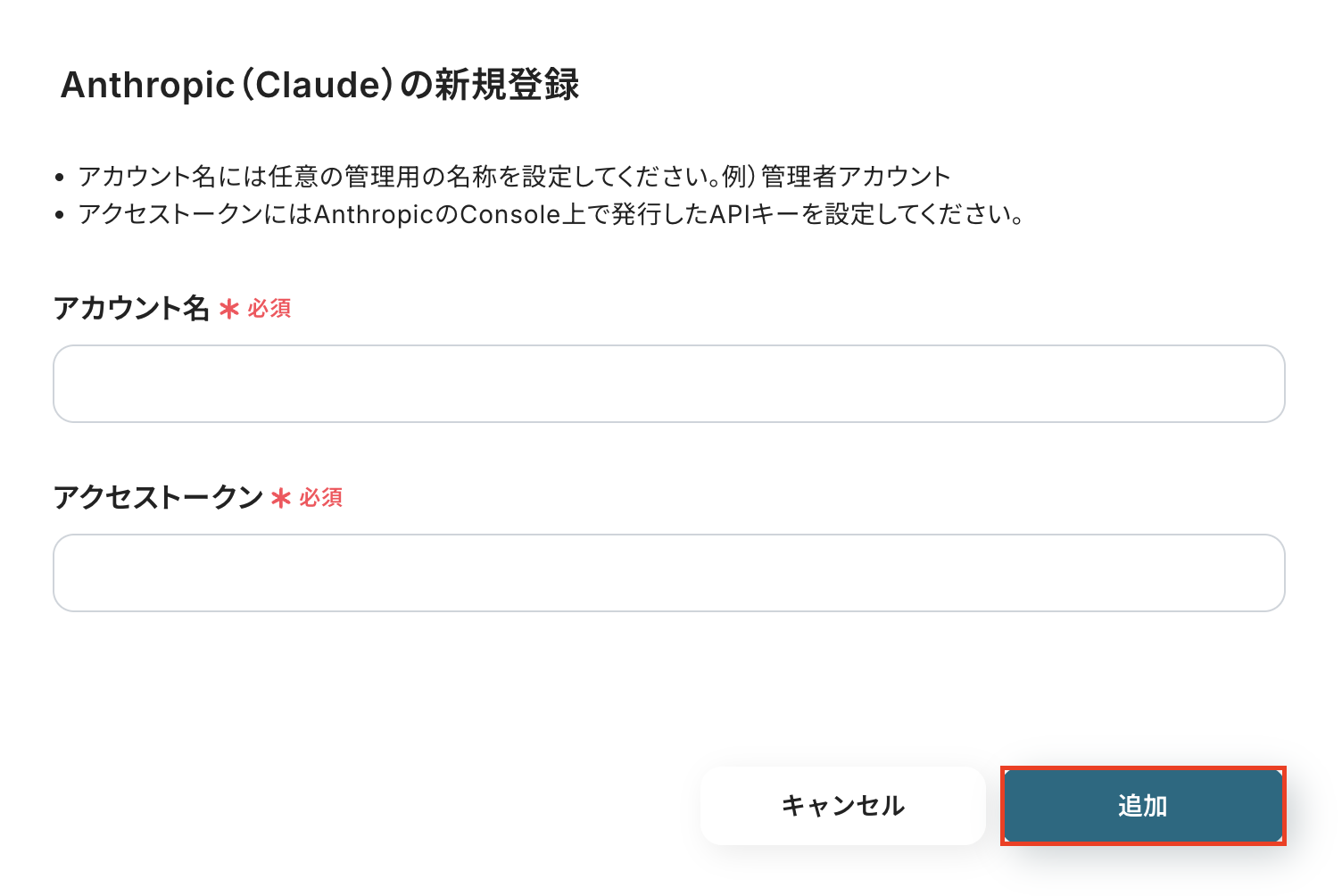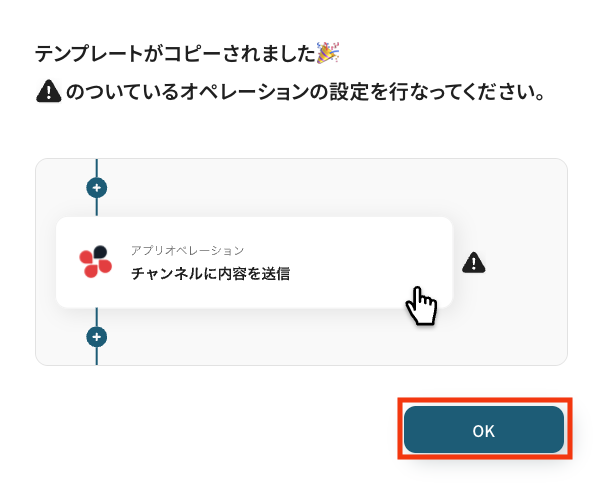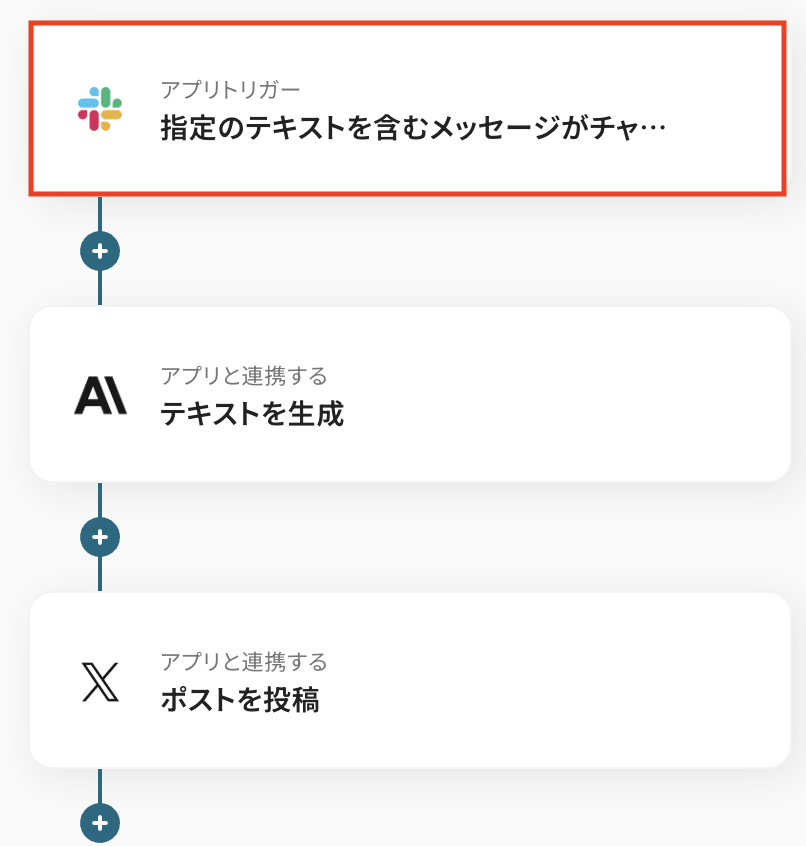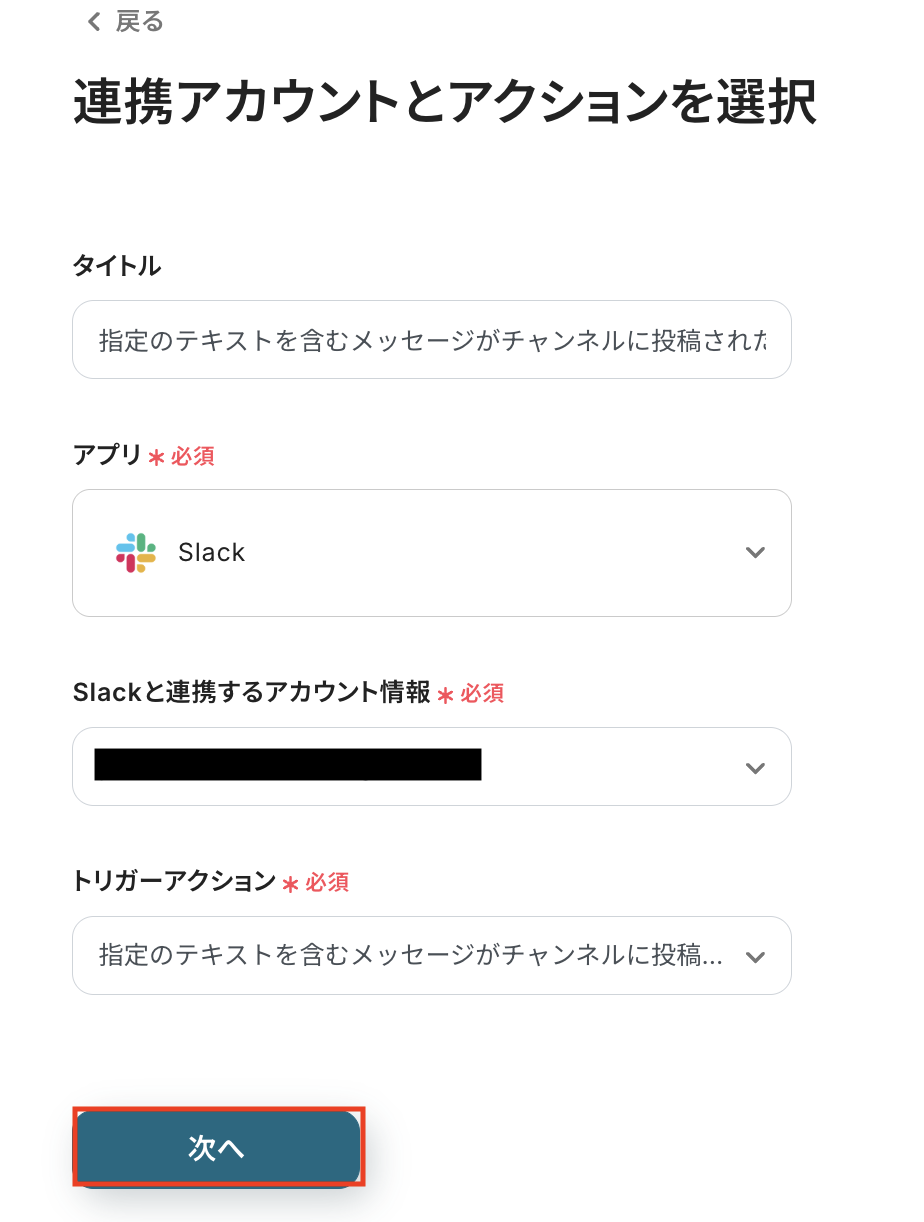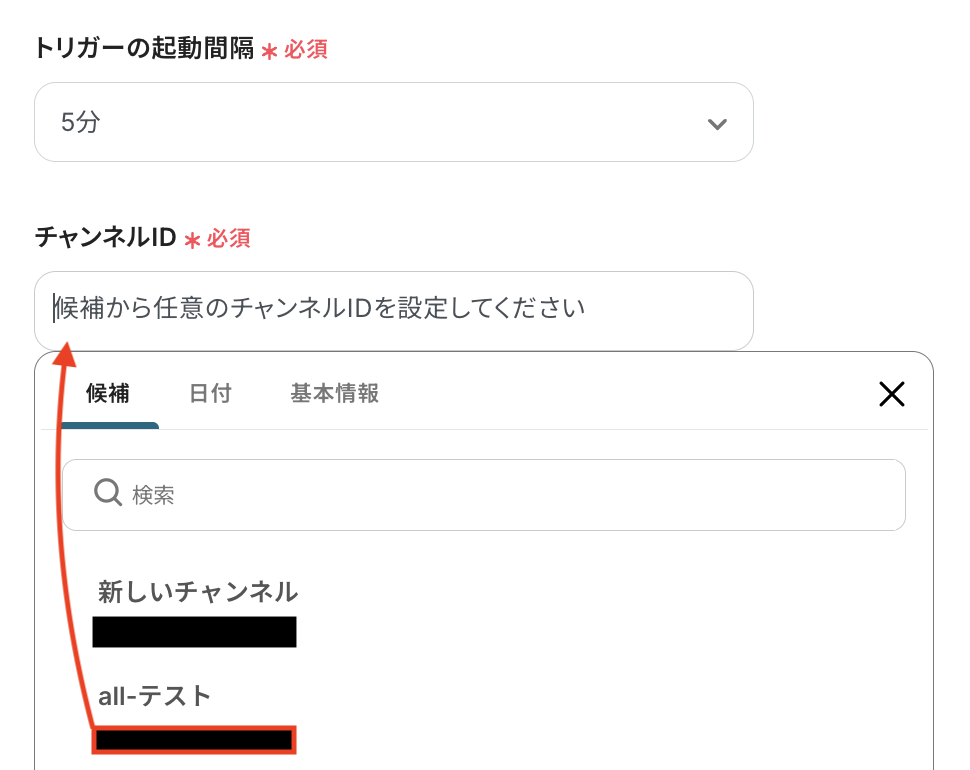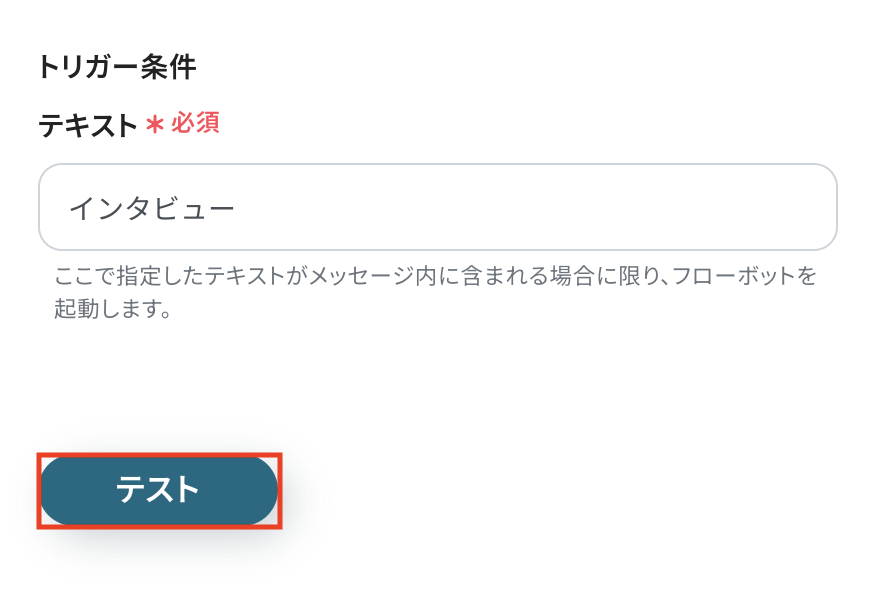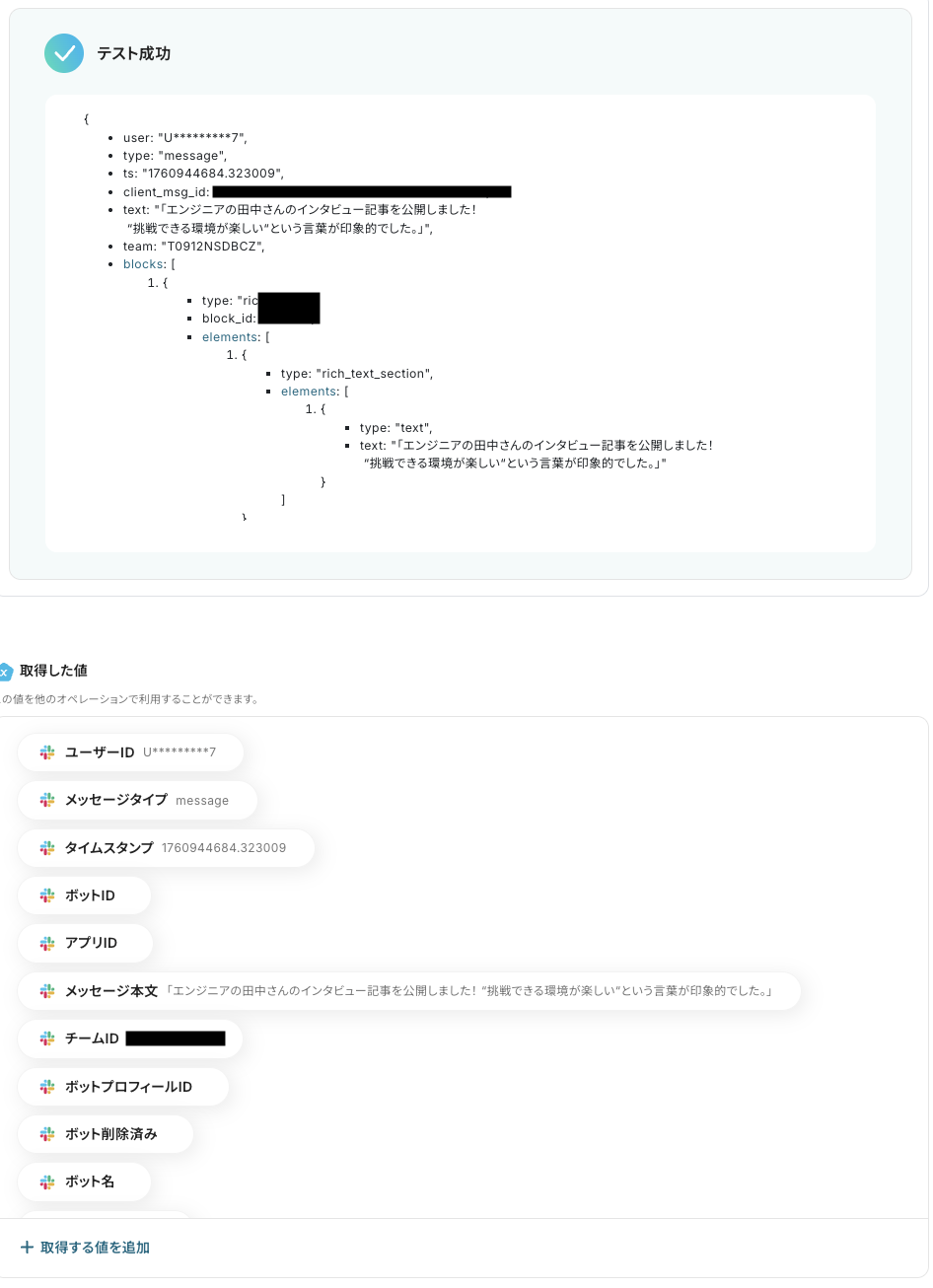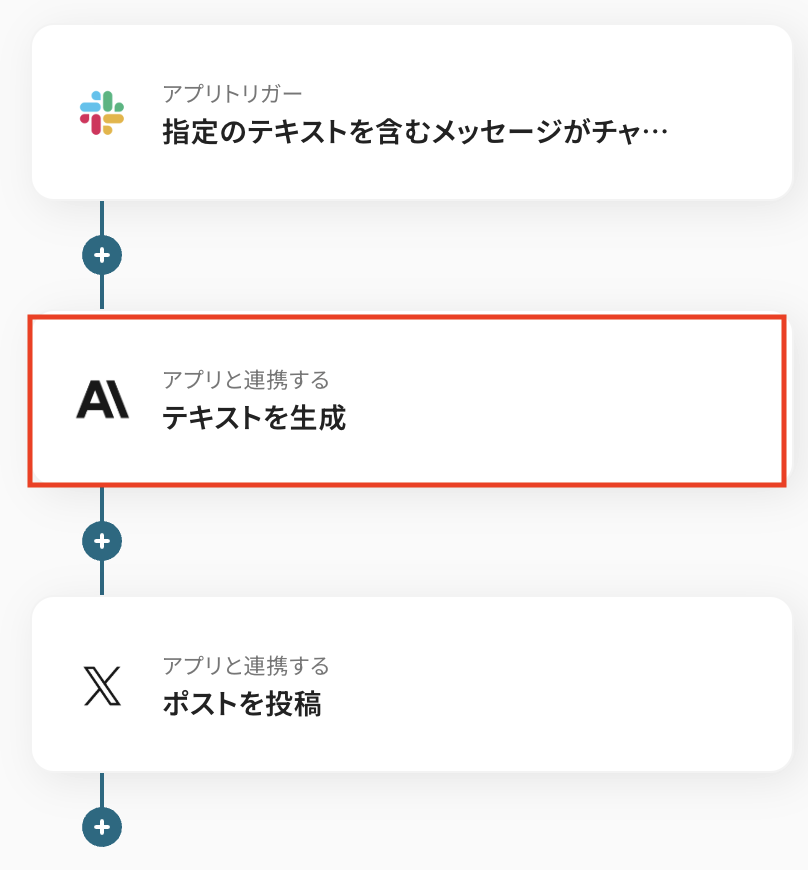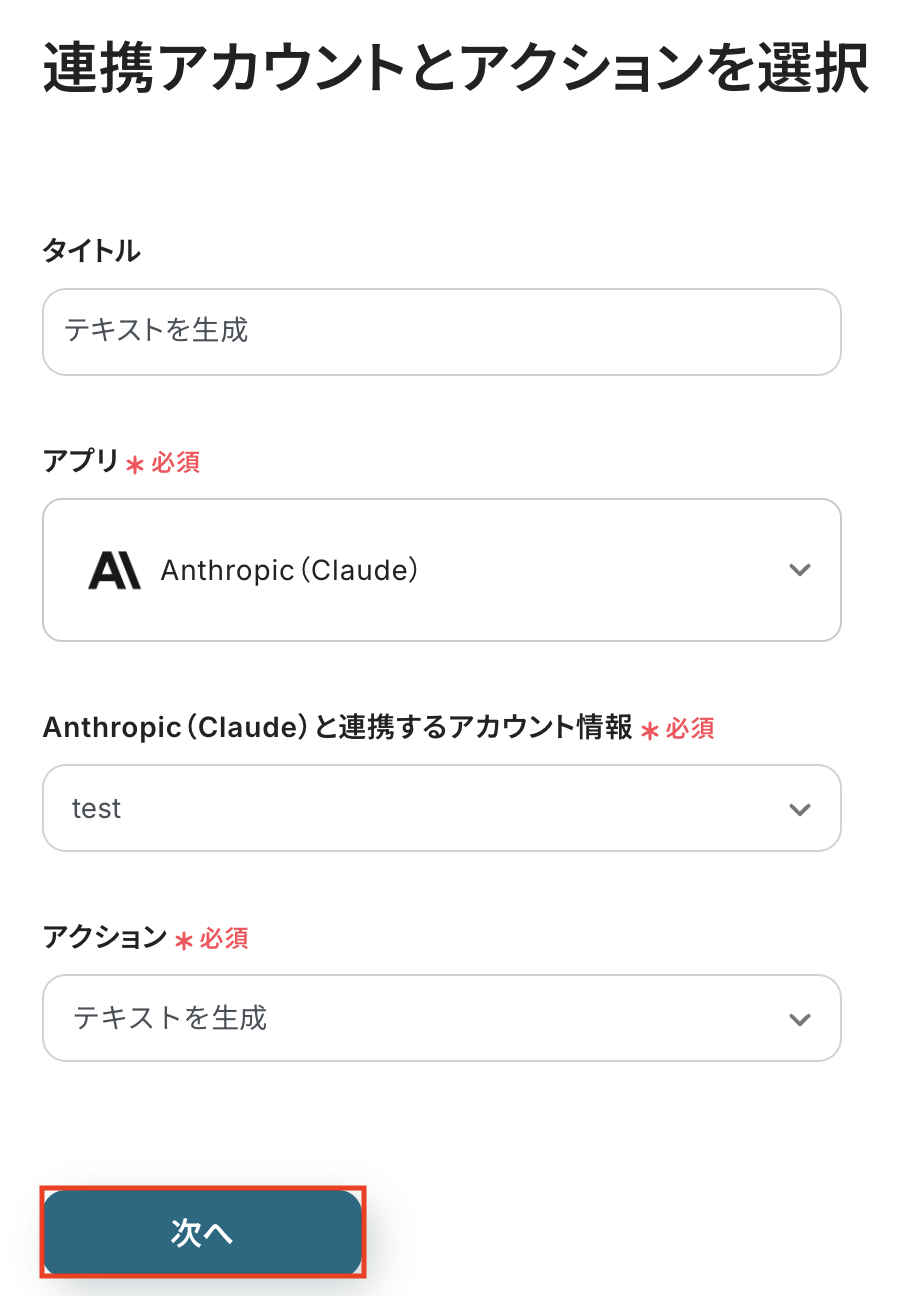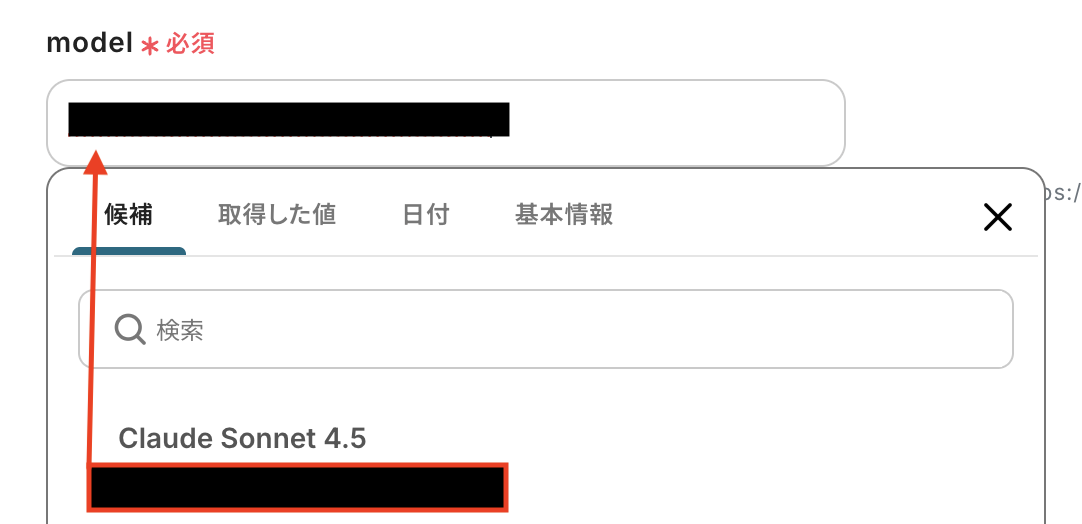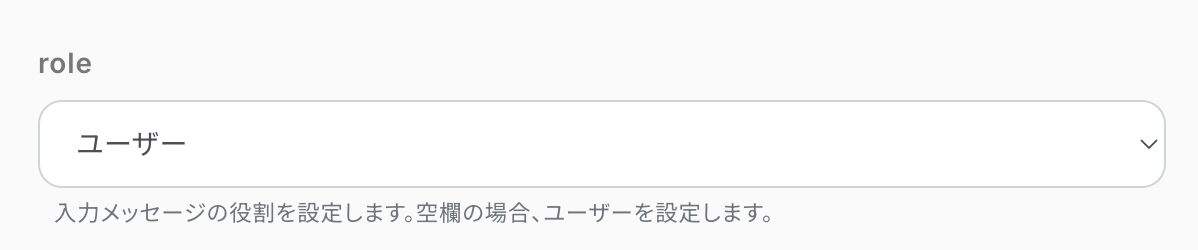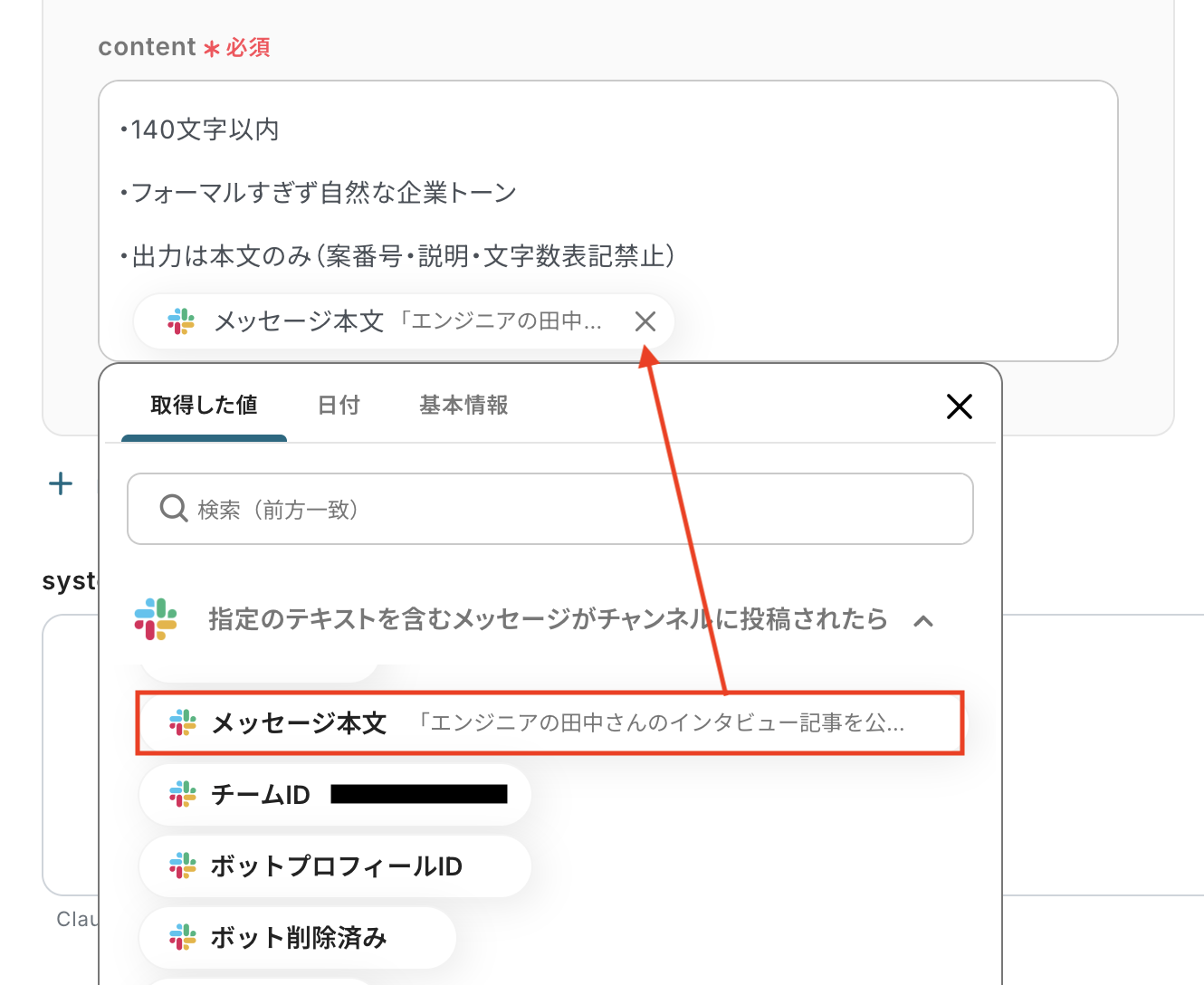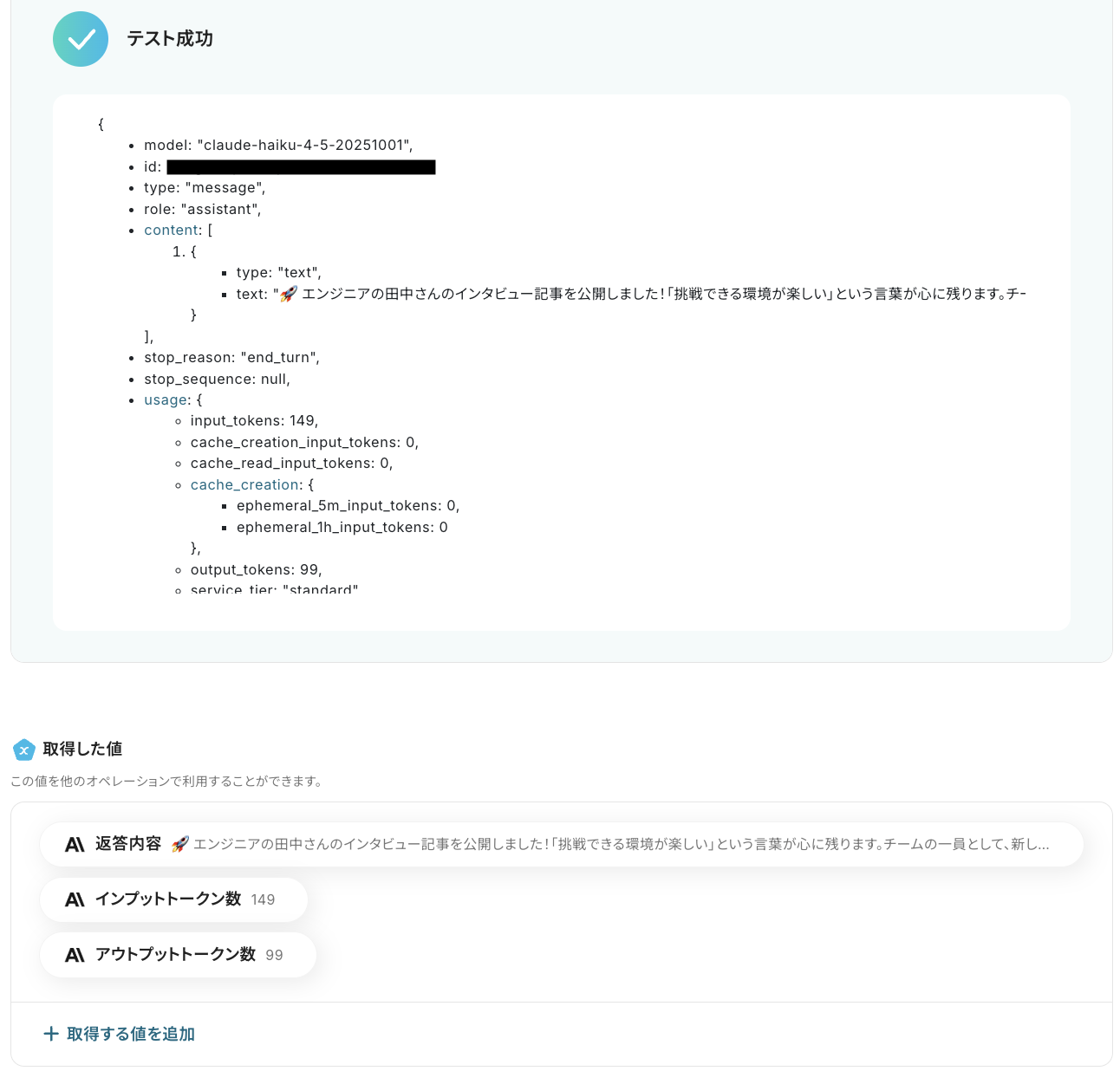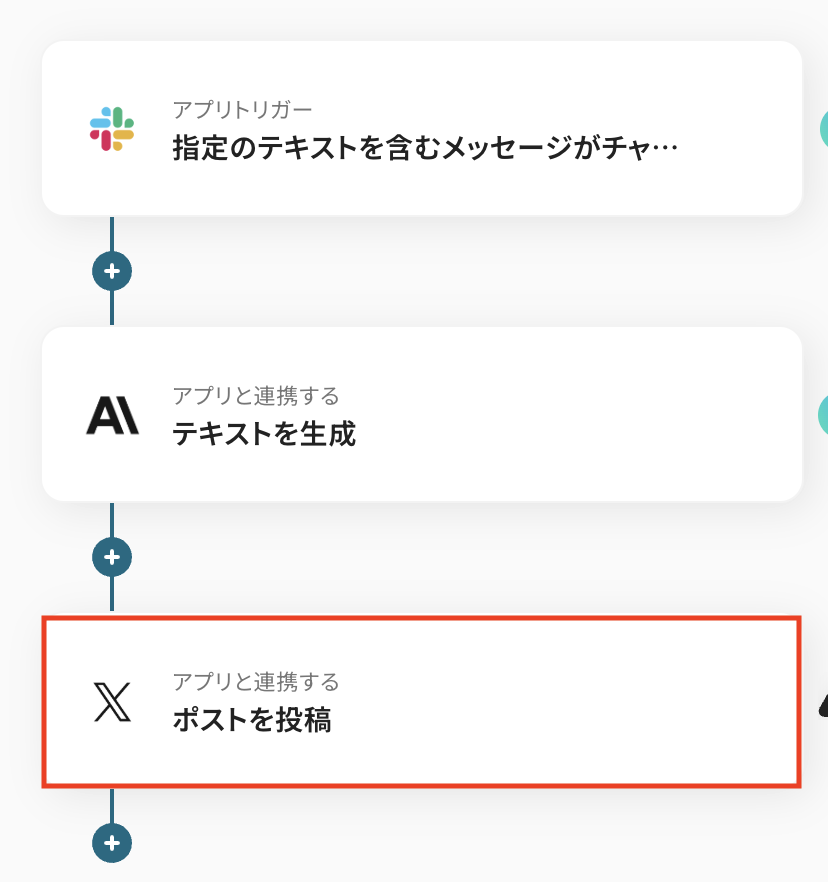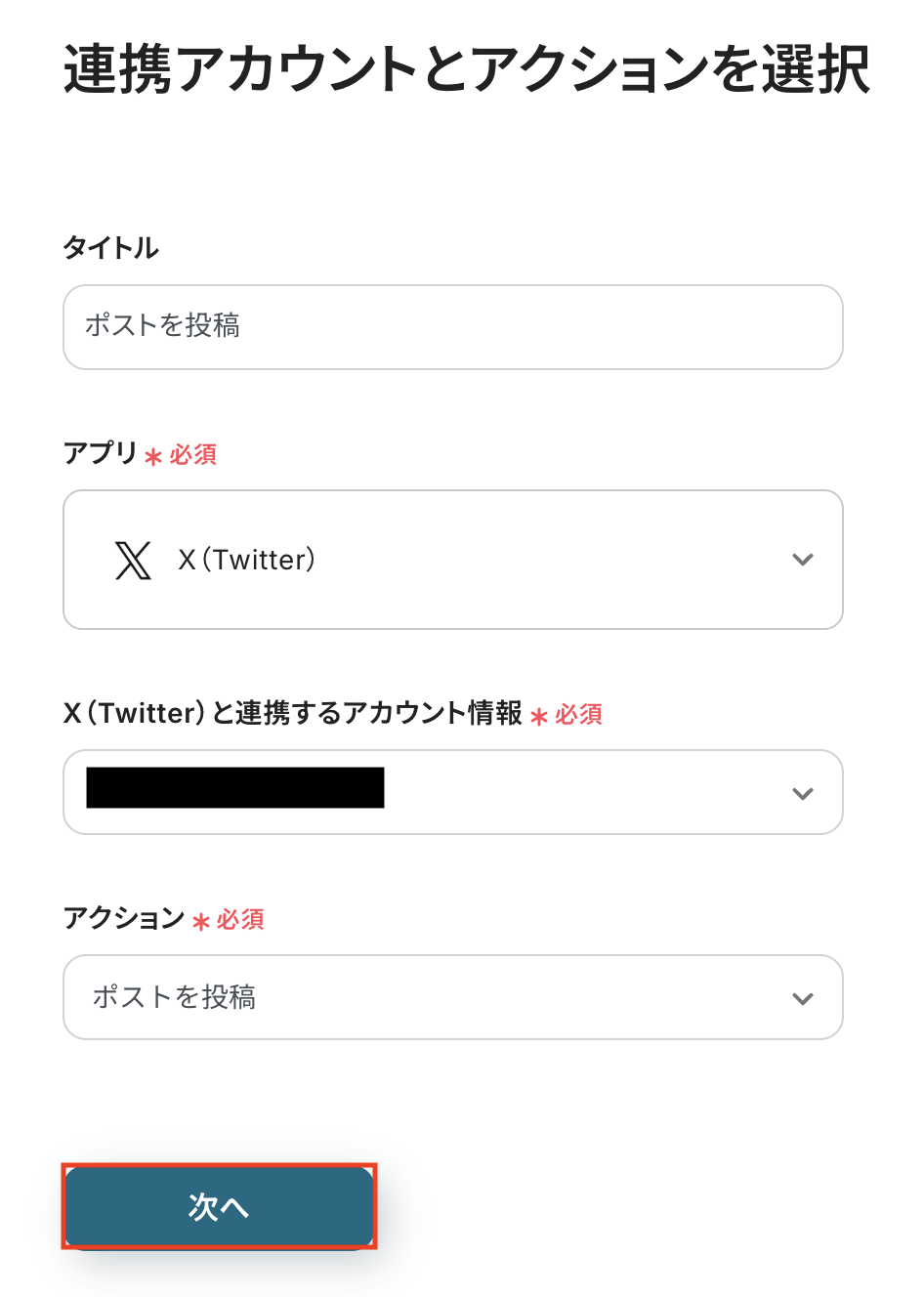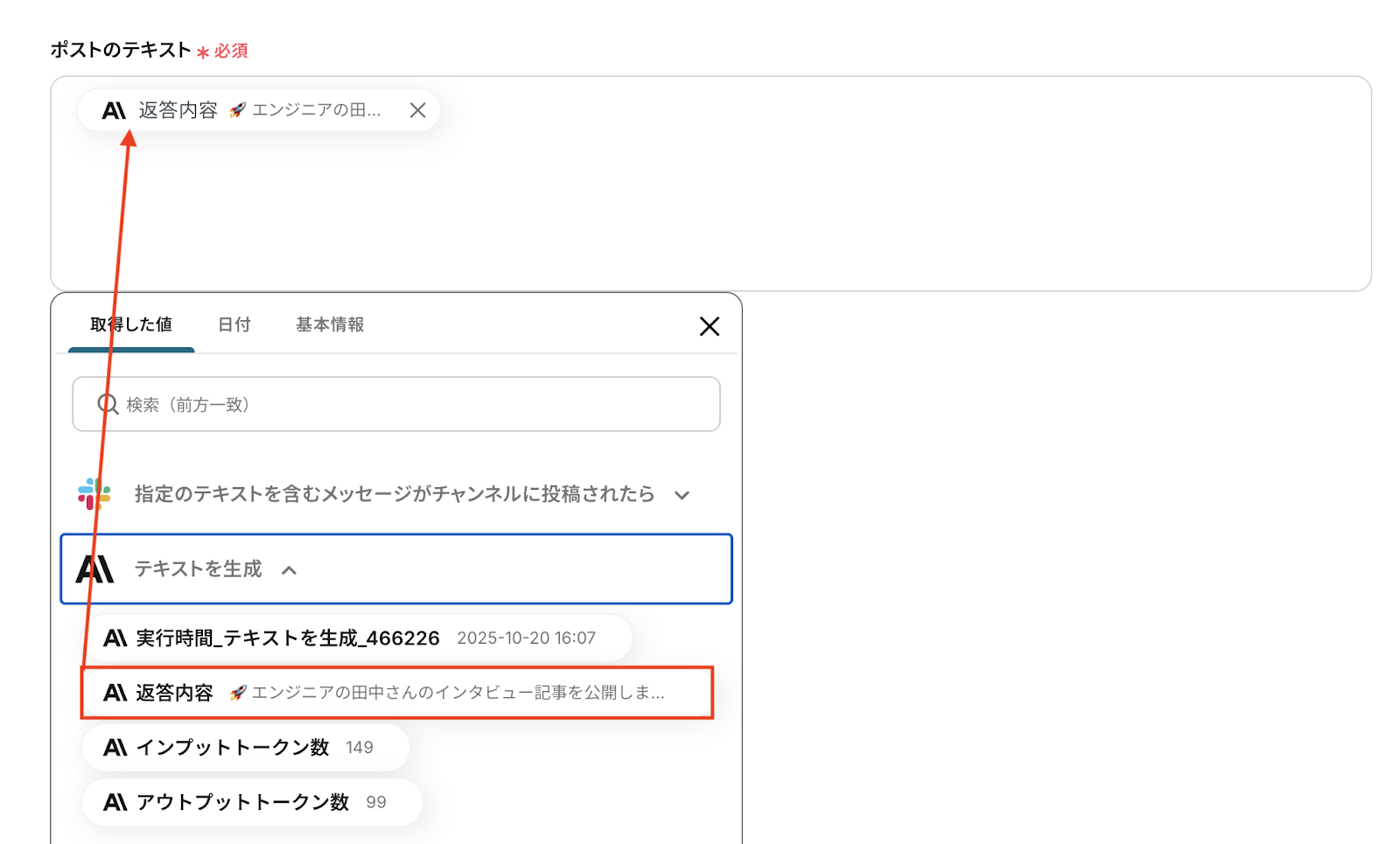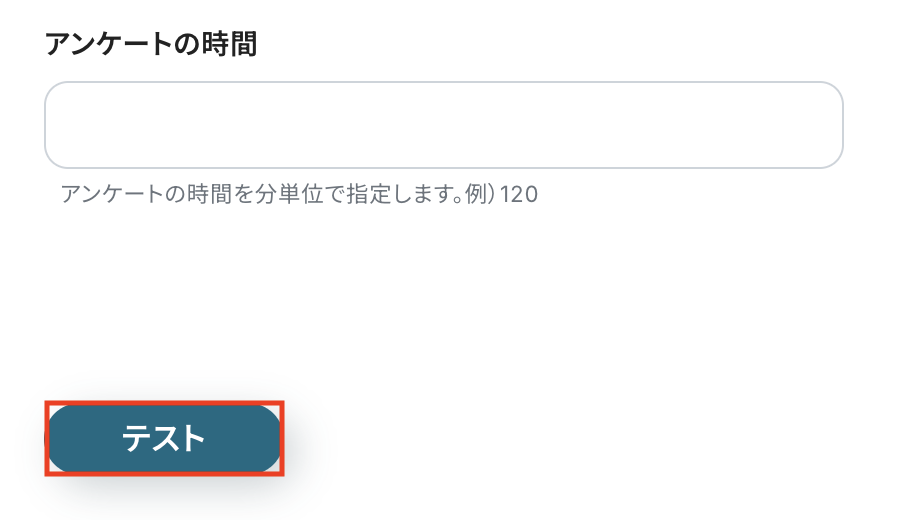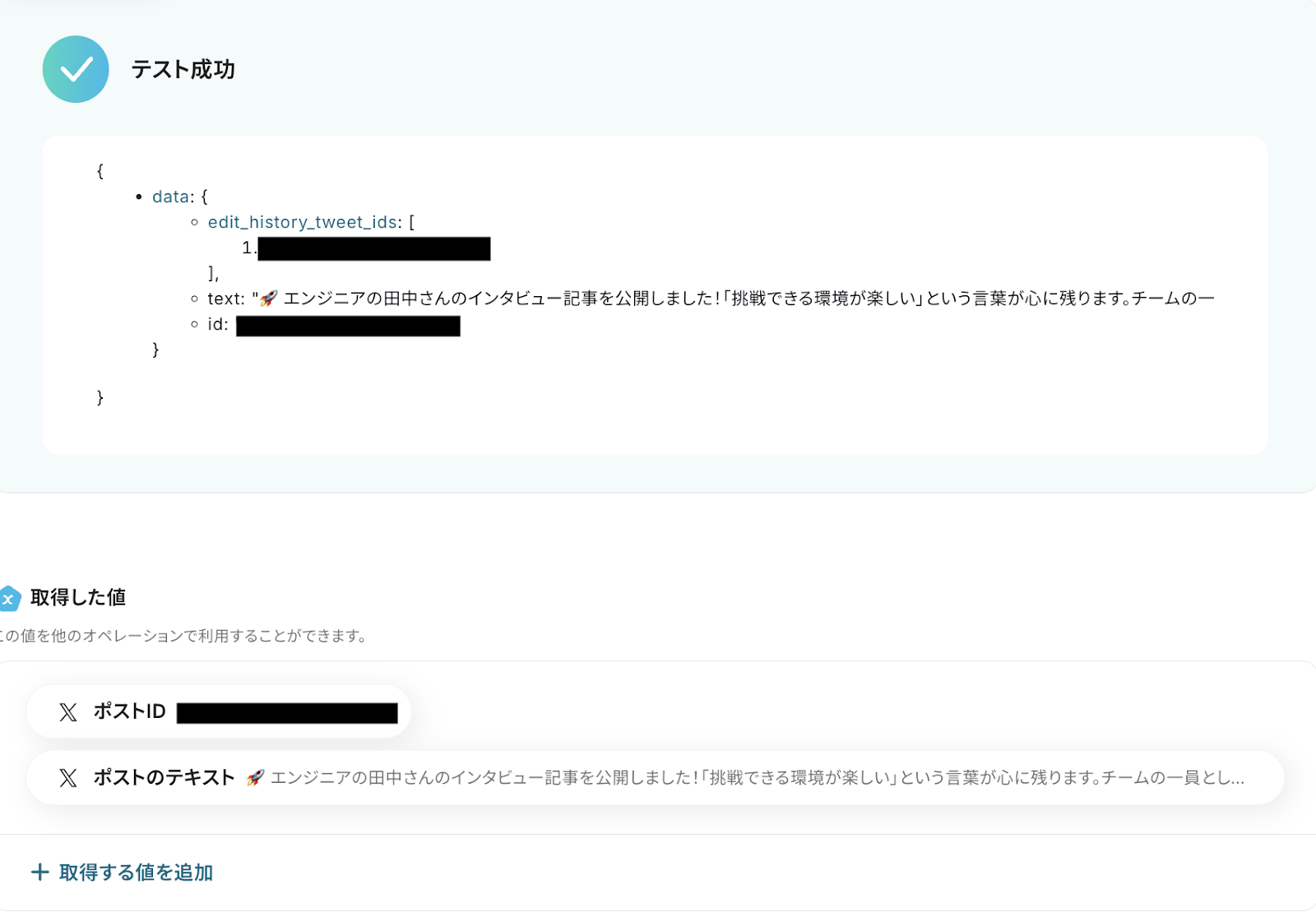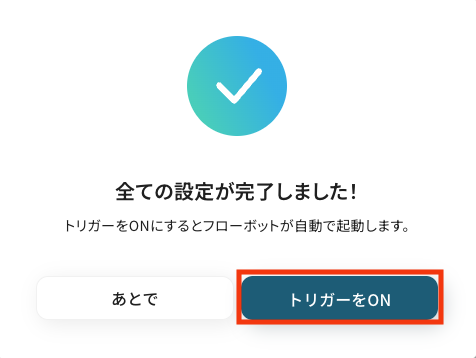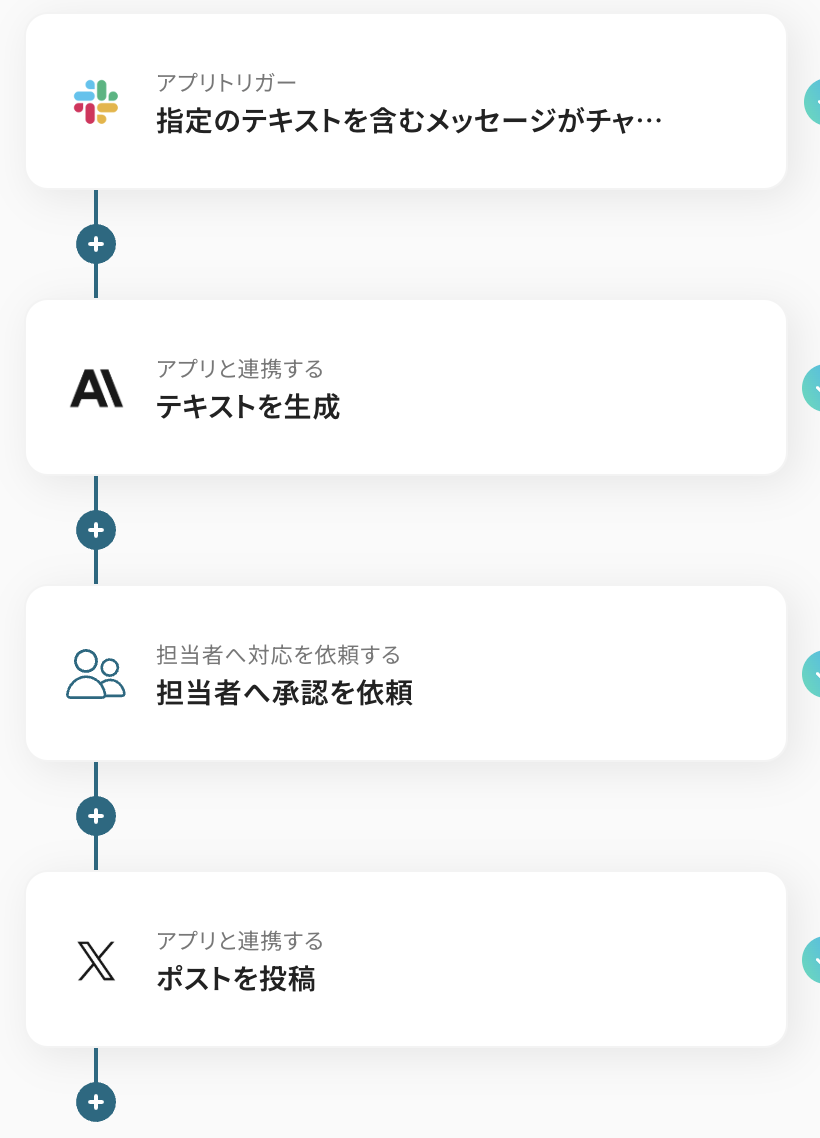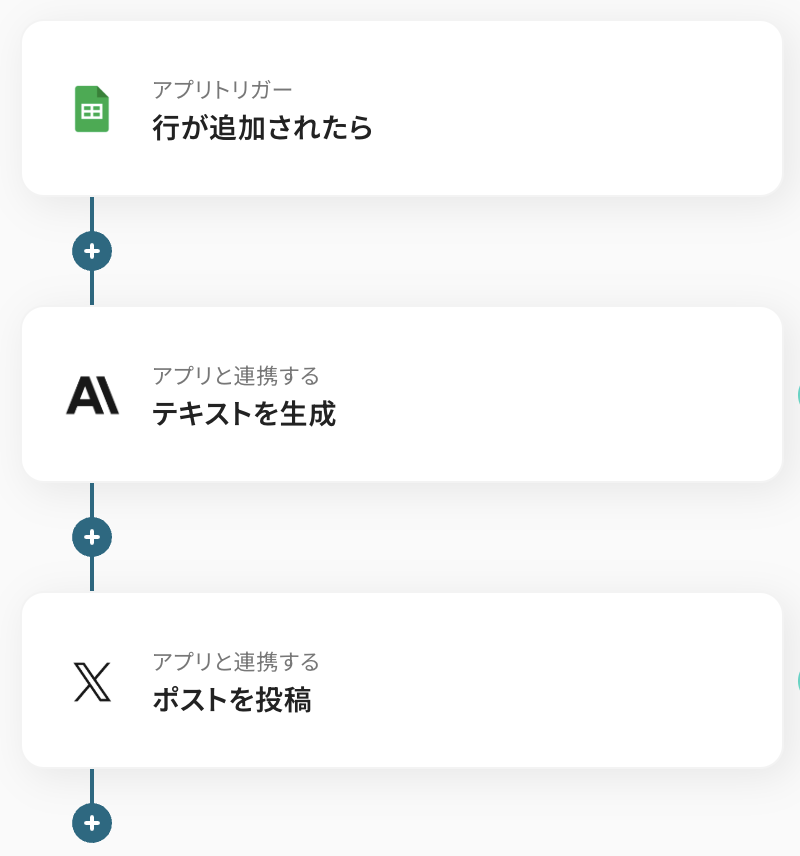Slackで指定のテキストを含むメッセージが投稿されたら、Anthropic(Claude)で文章を生成し、X(Twitter)に自動投稿する
試してみる
■概要
SNSの運用において、定期的な投稿内容の考案と手動での投稿作業は、手間がかかる業務の一つです。
このワークフローを活用すれば、Slackで特定のメッセージを投稿するだけで、Anthropic(Claude)がSNS投稿用の文章を自動で生成し、X(Twitter)へ投稿するまでの一連の流れを自動化できます。
これにより、Claudeを活用した効率的なSNS投稿の運用体制を構築し、コンテンツ作成の負担を軽減することが可能です。
■このテンプレートをおすすめする方
・Anthropic(Claude)を活用して、X(Twitter)へのSNS投稿業務を効率化したいと考えているマーケティング担当者の方
・Slackを起点とした業務自動化に興味があり、手作業での投稿に手間を感じているSNS運用チームのリーダーの方
・生成AIを用いたコンテンツ作成とSNS投稿の連携を自動で実現する仕組みを構築したいと考えている方
■注意事項
・Slack、Anthropic(Claude)、X(Twitter)のそれぞれとYoomを連携してください。
・トリガーは5分、10分、15分、30分、60分の間隔で起動間隔を選択できます。
・プランによって最短の起動間隔が異なりますので、ご注意ください。
「SNSの投稿内容を考えるのが大変…」
「毎日決まった時間に投稿するのが手間で、つい忘れてしまう…」
このように、企業のSNS運用において、継続的なコンテンツ作成や投稿作業に多くの時間と労力を費やしていませんか?
ネタ探しから文章作成、そして手動での投稿作業は、担当者にとって大きな負担となりがちです。
もし、特定のキーワードをトリガーに、Anthropic(Claude)がSNS投稿文を自動で生成し、指定したSNSアカウントへ自動的に投稿できる仕組みがあれば、投稿コンテンツの作成から投稿作業までの一連の流れを効率化できます。その結果、エンゲージメント向上施策などのより戦略的な業務に時間を使えるようになるでしょう!
今回ご紹介する自動化は、ノーコードで簡単に設定できて、手間や時間もかかりません。
ぜひ自動化を導入して作業をもっと楽にしましょう!
とにかく早く試したい方へ
YoomにはAnthropic(Claude)でSNS投稿用の文章を自動生成する業務フロー自動化のテンプレートが用意されています。
「まずは試してみたい!」という方は、以下のバナーをクリックしてすぐに自動化を体験してみましょう!
Slackで指定のテキストを含むメッセージが投稿されたら、Anthropic(Claude)で文章を生成し、X(Twitter)に自動投稿する
試してみる
■概要
SNSの運用において、定期的な投稿内容の考案と手動での投稿作業は、手間がかかる業務の一つです。
このワークフローを活用すれば、Slackで特定のメッセージを投稿するだけで、Anthropic(Claude)がSNS投稿用の文章を自動で生成し、X(Twitter)へ投稿するまでの一連の流れを自動化できます。
これにより、Claudeを活用した効率的なSNS投稿の運用体制を構築し、コンテンツ作成の負担を軽減することが可能です。
■このテンプレートをおすすめする方
・Anthropic(Claude)を活用して、X(Twitter)へのSNS投稿業務を効率化したいと考えているマーケティング担当者の方
・Slackを起点とした業務自動化に興味があり、手作業での投稿に手間を感じているSNS運用チームのリーダーの方
・生成AIを用いたコンテンツ作成とSNS投稿の連携を自動で実現する仕組みを構築したいと考えている方
■注意事項
・Slack、Anthropic(Claude)、X(Twitter)のそれぞれとYoomを連携してください。
・トリガーは5分、10分、15分、30分、60分の間隔で起動間隔を選択できます。
・プランによって最短の起動間隔が異なりますので、ご注意ください。
それではここから代表的な例として、Slackで指定のテキストを含むメッセージが投稿された際に、Anthropic(Claude)で文章を生成し、X(Twitter)に自動投稿するフローを解説していきます!
ここではYoomを使用してノーコードで設定をしていきます。
もしまだYoomのアカウントをお持ちでない場合は、こちらの登録フォームからアカウントを発行しておきましょう。
※今回連携するアプリの公式サイト:Slack/Anthropic(Claude)/X(Twitter)
[Yoomとは]
フローの作成方法
今回は大きく分けて以下のプロセスで作成します。
- Slack、X(Twitter)、Anthropic(Claude)のマイアプリ連携
- テンプレートをコピー
- Slackのトリガー設定とAnthropic(Claude)、X(Twitter)のアクション設定
- トリガーをONにし、フローが起動するかを確認
Slackで指定のテキストを含むメッセージが投稿されたら、Anthropic(Claude)で文章を生成し、X(Twitter)に自動投稿する
試してみる
■概要
SNSの運用において、定期的な投稿内容の考案と手動での投稿作業は、手間がかかる業務の一つです。
このワークフローを活用すれば、Slackで特定のメッセージを投稿するだけで、Anthropic(Claude)がSNS投稿用の文章を自動で生成し、X(Twitter)へ投稿するまでの一連の流れを自動化できます。
これにより、Claudeを活用した効率的なSNS投稿の運用体制を構築し、コンテンツ作成の負担を軽減することが可能です。
■このテンプレートをおすすめする方
・Anthropic(Claude)を活用して、X(Twitter)へのSNS投稿業務を効率化したいと考えているマーケティング担当者の方
・Slackを起点とした業務自動化に興味があり、手作業での投稿に手間を感じているSNS運用チームのリーダーの方
・生成AIを用いたコンテンツ作成とSNS投稿の連携を自動で実現する仕組みを構築したいと考えている方
■注意事項
・Slack、Anthropic(Claude)、X(Twitter)のそれぞれとYoomを連携してください。
・トリガーは5分、10分、15分、30分、60分の間隔で起動間隔を選択できます。
・プランによって最短の起動間隔が異なりますので、ご注意ください。
ステップ1: SlackとAnthropic(Claude)とX(Twitter)をマイアプリ連携
ここでは、Yoomとそれぞれのアプリを連携して、操作が行えるようにしていきます。
まずは基本的な設定方法を解説しているナビをご覧ください!
それではここから今回のフローで使用するアプリのマイアプリ登録方法を解説します。
SlackとYoomのマイアプリ登録
以下の手順をご参照ください。
Anthropic(Claude)とYoomのマイアプリ登録
新規接続をクリックしたあと、アプリのメニュー一覧が表示されるのでAnthropic(Claude)と検索し対象アプリをクリックしてください。

以下の画面が表示されるので、アカウント名とアクセストークンを注釈に沿って入力し、「追加」をクリックしましょう。
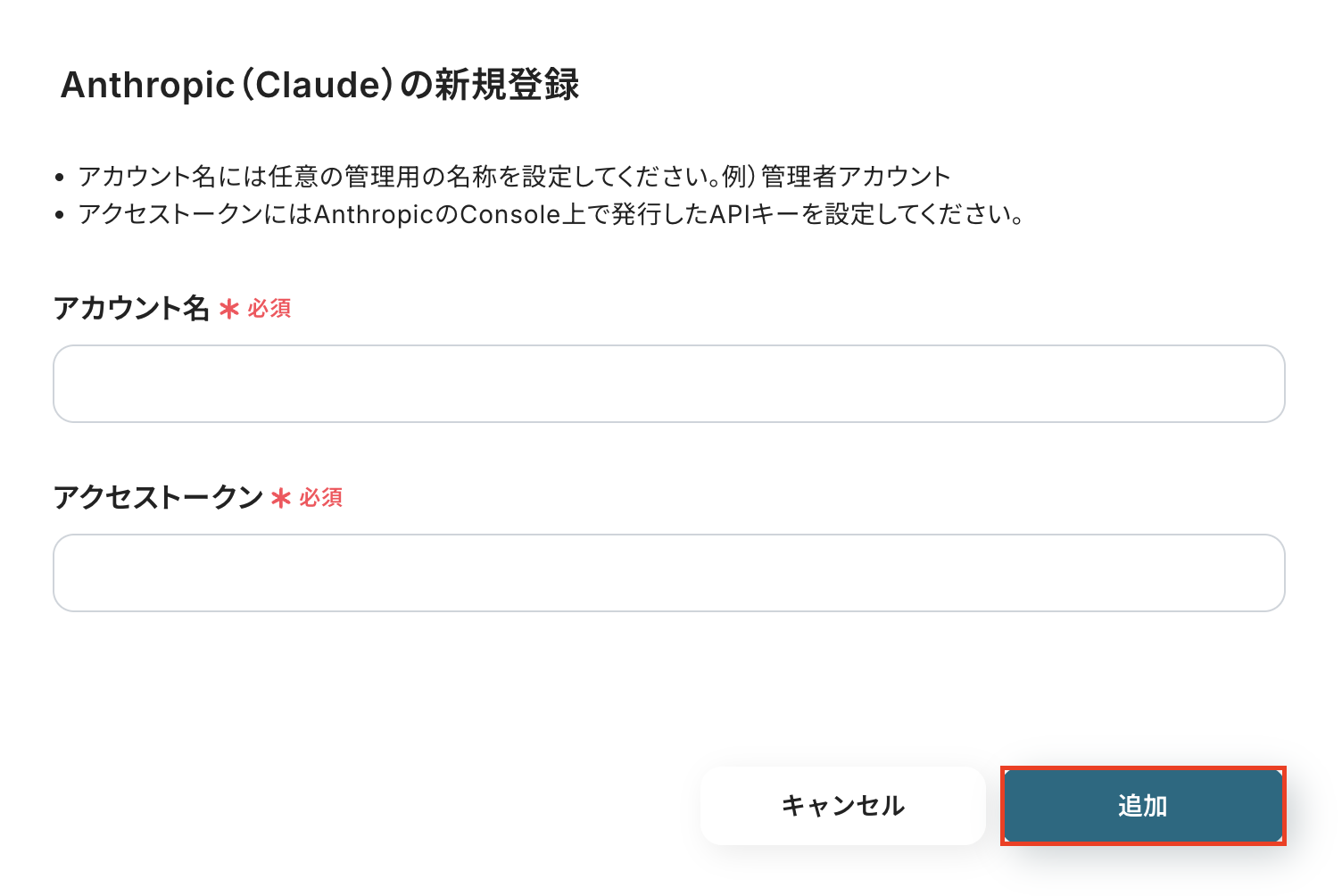
X(Twitter)とYoomのマイアプリ登録
以下の手順をご参照ください。
以上でマイアプリ登録は完了です!
ステップ2: 該当のテンプレートをコピー
ここからいよいよフローの作成に入ります。
簡単に設定できるようテンプレートを用意しているので、まずはコピーします。
Yoomにログイン後、以下バナーの「試してみる」をクリックしてください。
Slackで指定のテキストを含むメッセージが投稿されたら、Anthropic(Claude)で文章を生成し、X(Twitter)に自動投稿する
試してみる
■概要
SNSの運用において、定期的な投稿内容の考案と手動での投稿作業は、手間がかかる業務の一つです。
このワークフローを活用すれば、Slackで特定のメッセージを投稿するだけで、Anthropic(Claude)がSNS投稿用の文章を自動で生成し、X(Twitter)へ投稿するまでの一連の流れを自動化できます。
これにより、Claudeを活用した効率的なSNS投稿の運用体制を構築し、コンテンツ作成の負担を軽減することが可能です。
■このテンプレートをおすすめする方
・Anthropic(Claude)を活用して、X(Twitter)へのSNS投稿業務を効率化したいと考えているマーケティング担当者の方
・Slackを起点とした業務自動化に興味があり、手作業での投稿に手間を感じているSNS運用チームのリーダーの方
・生成AIを用いたコンテンツ作成とSNS投稿の連携を自動で実現する仕組みを構築したいと考えている方
■注意事項
・Slack、Anthropic(Claude)、X(Twitter)のそれぞれとYoomを連携してください。
・トリガーは5分、10分、15分、30分、60分の間隔で起動間隔を選択できます。
・プランによって最短の起動間隔が異なりますので、ご注意ください。
テンプレートがコピーされると、以下のような画面が表示されますので、「OK」をクリックして設定を進めましょう。
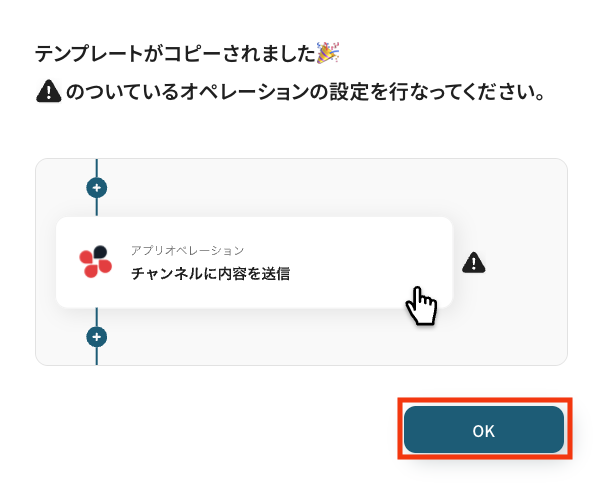
ステップ3: Slackのトリガー設定
それでは、ここから設定を進めていきましょう。
「指定のテキストを含むメッセージがチャンネルに投稿されたら」をクリックします。
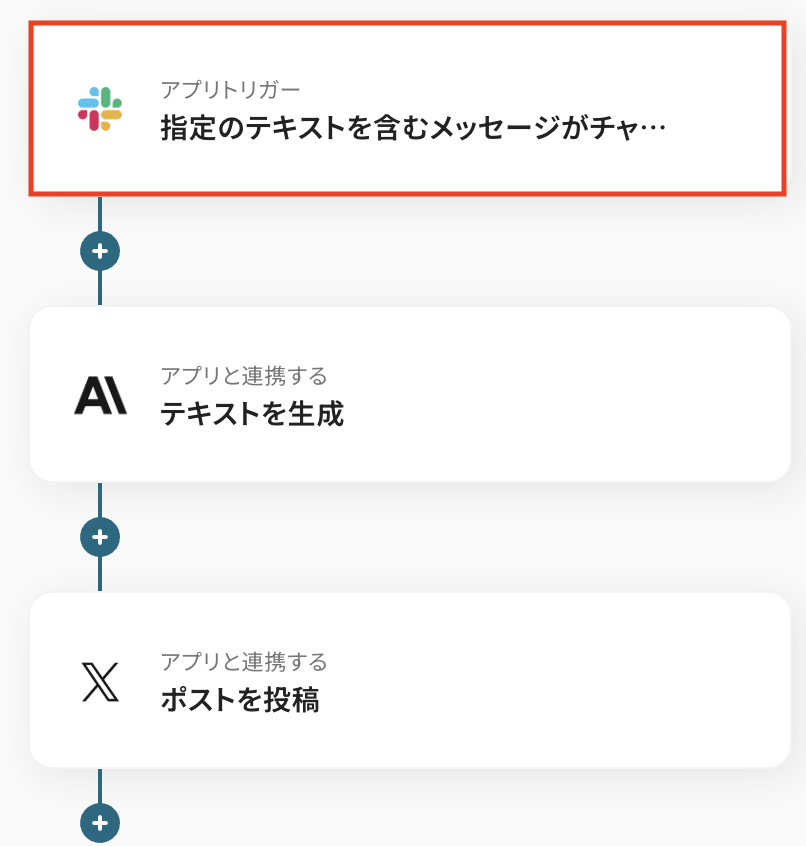
タイトルは任意で変更できます。
アプリとアクションはあらかじめ設定されているため、そのまま内容を確認してください。
Slackと連携するアカウント情報に問題がなければ、「次へ」をクリックします。
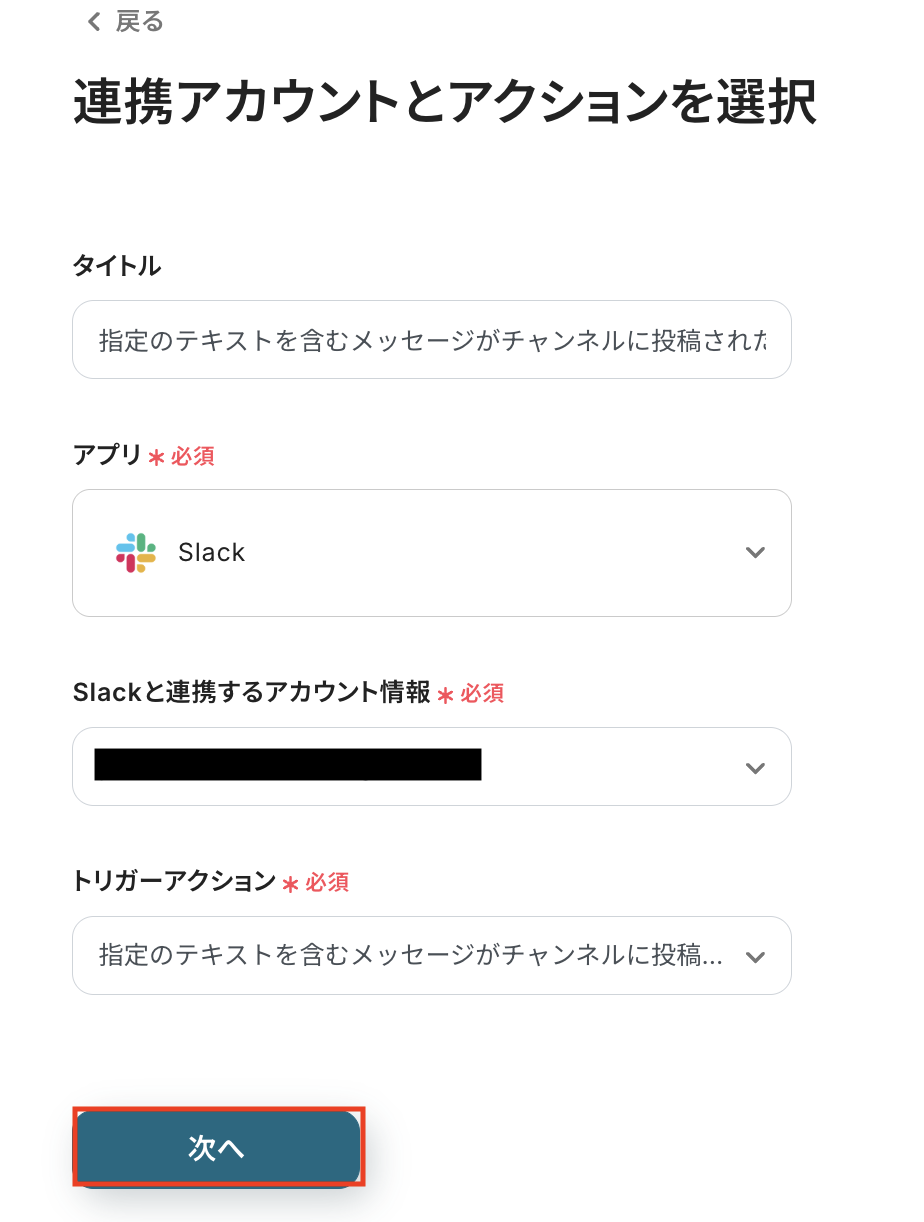
事前準備として、Slackで指定したいテキストを含むメッセージをチャンネルに投稿しておきましょう。
今回はテストとして、以下のような内容でSlackに投稿しました。
(指定テキストとして「インタビュー」というキーワードを含めています。)

指定のテキストを含むメッセージがチャンネルに投稿されたタイミングで、自動処理を開始するための設定を行います。
トリガーの起動タイミングは、5分、10分、15分、30分、60分のいずれかで設定できます。
ご利用プランによって、設定できるトリガーの最短間隔が異なるため、その点は要チェックです。
なお、基本的にはそのプランの最短の起動間隔にしてお使いいただくことをおすすめします。
チャンネルID
入力欄をクリックすると、マイアプリ連携済みのSlackワークスペースから取得したチャンネルの一覧が候補が表示されます。
対象のチャンネルを選択しましょう。
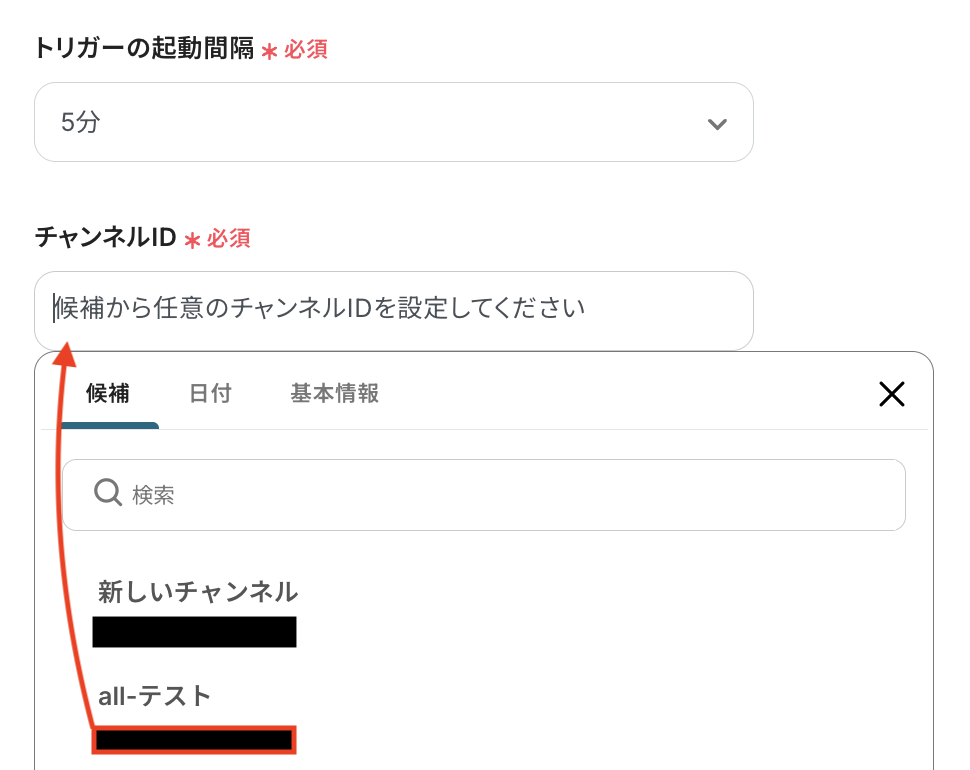
トリガー条件となるテキストを入力してください。
今回はテスト用に投稿したメッセージを元に「インタビュー」と設定しました。
入力が完了したら、設定内容とトリガーの動作を確認するため「テスト」をクリックします。
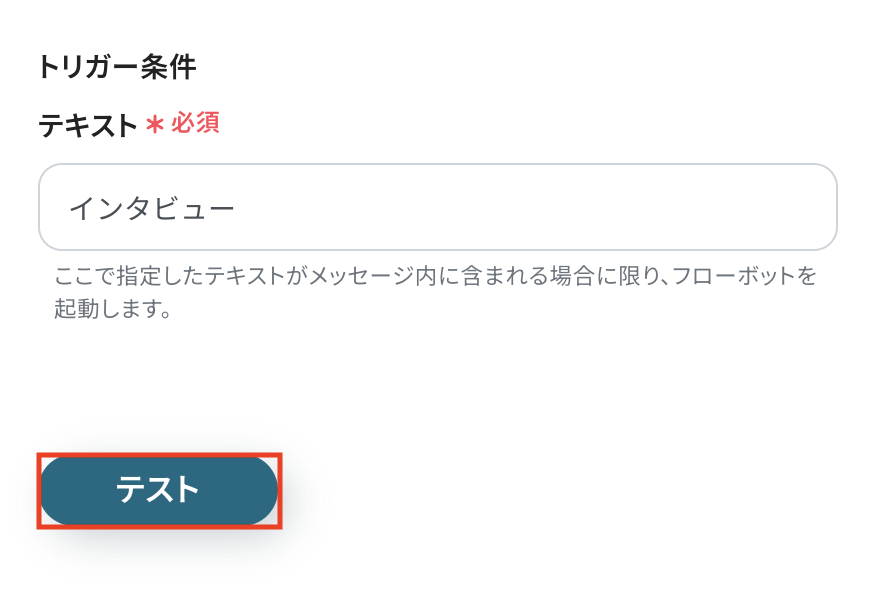
テストに成功すると、Slackに投稿されたメッセージに関する情報が一覧で表示されます。以下の画像の取得した値は、この後のステップで利用できます。
※取得した値とは?
トリガーやオペレーション設定時に、「テスト」を実行して取得した値のことを指します。
後続のオペレーション設定時の値として利用でき、フローボットを起動するたびに変動した値となります。
内容を確認し「保存する」をクリックしましょう。
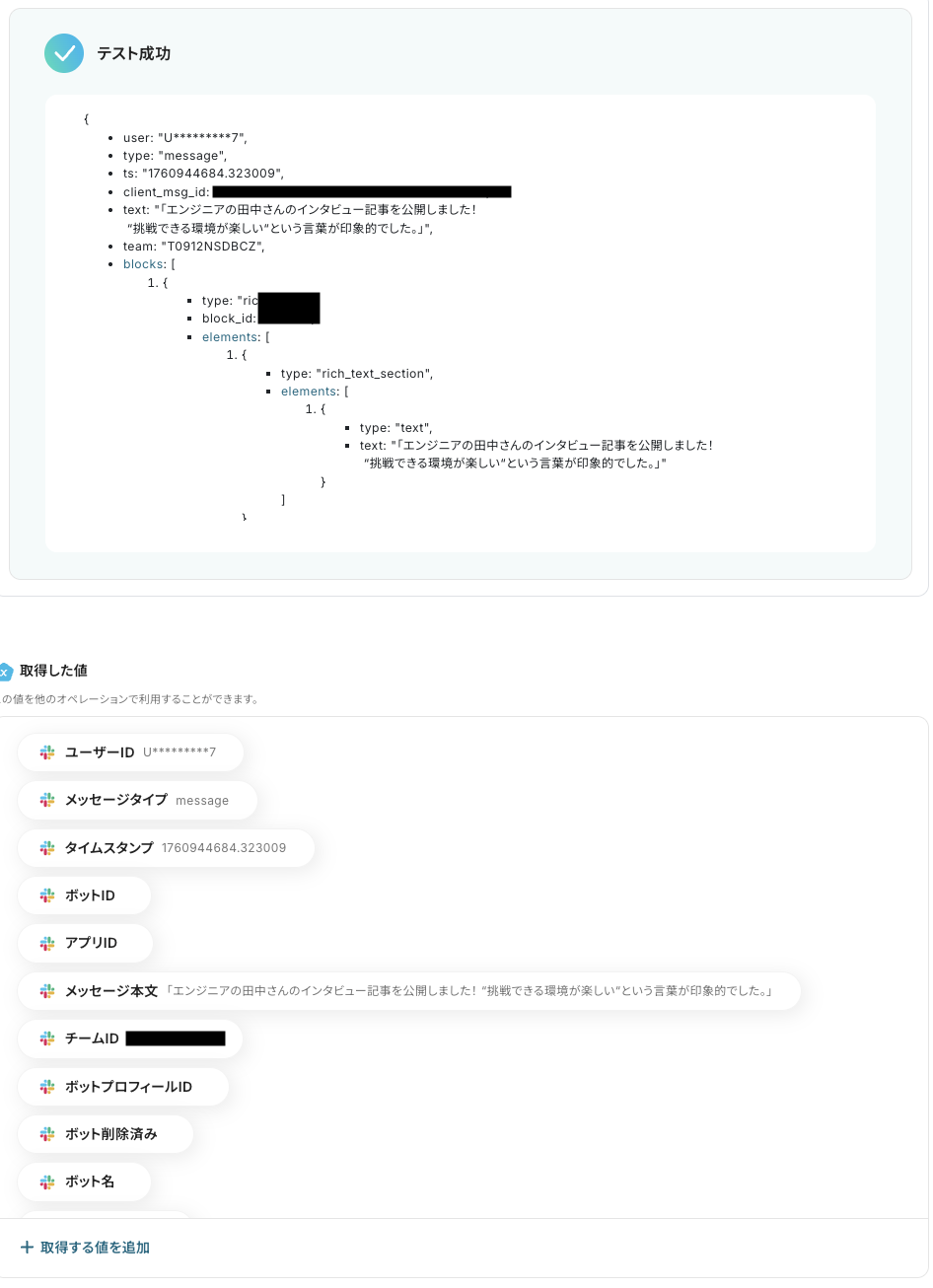
ステップ4: Anthropic(Claude)でテキスト生成
続いて、トリガーのステップでSlackから取得した値を利用して、Anthropic(Claude)でX(Twitter)投稿用のテキスト生成を行いましょう。
「テキストを生成」をクリックします。
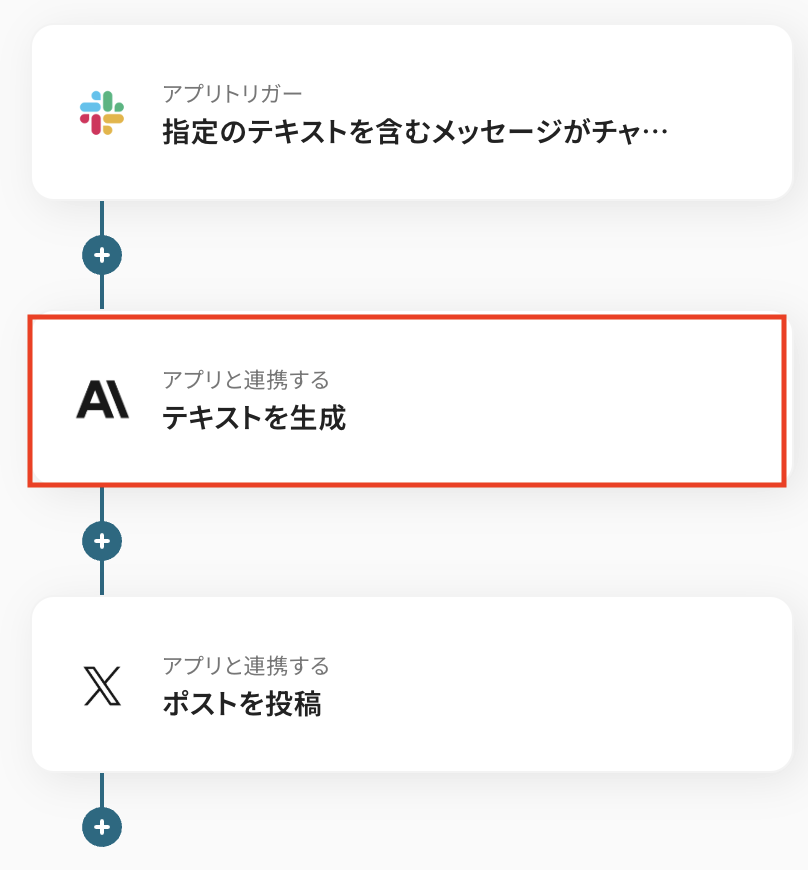
タイトルは任意で変更できます。
アプリとアクションはあらかじめ設定されているため、そのまま内容を確認してください。
Anthropic(Claude)と連携するアカウント情報に問題がなければ、「次へ」をクリックします。
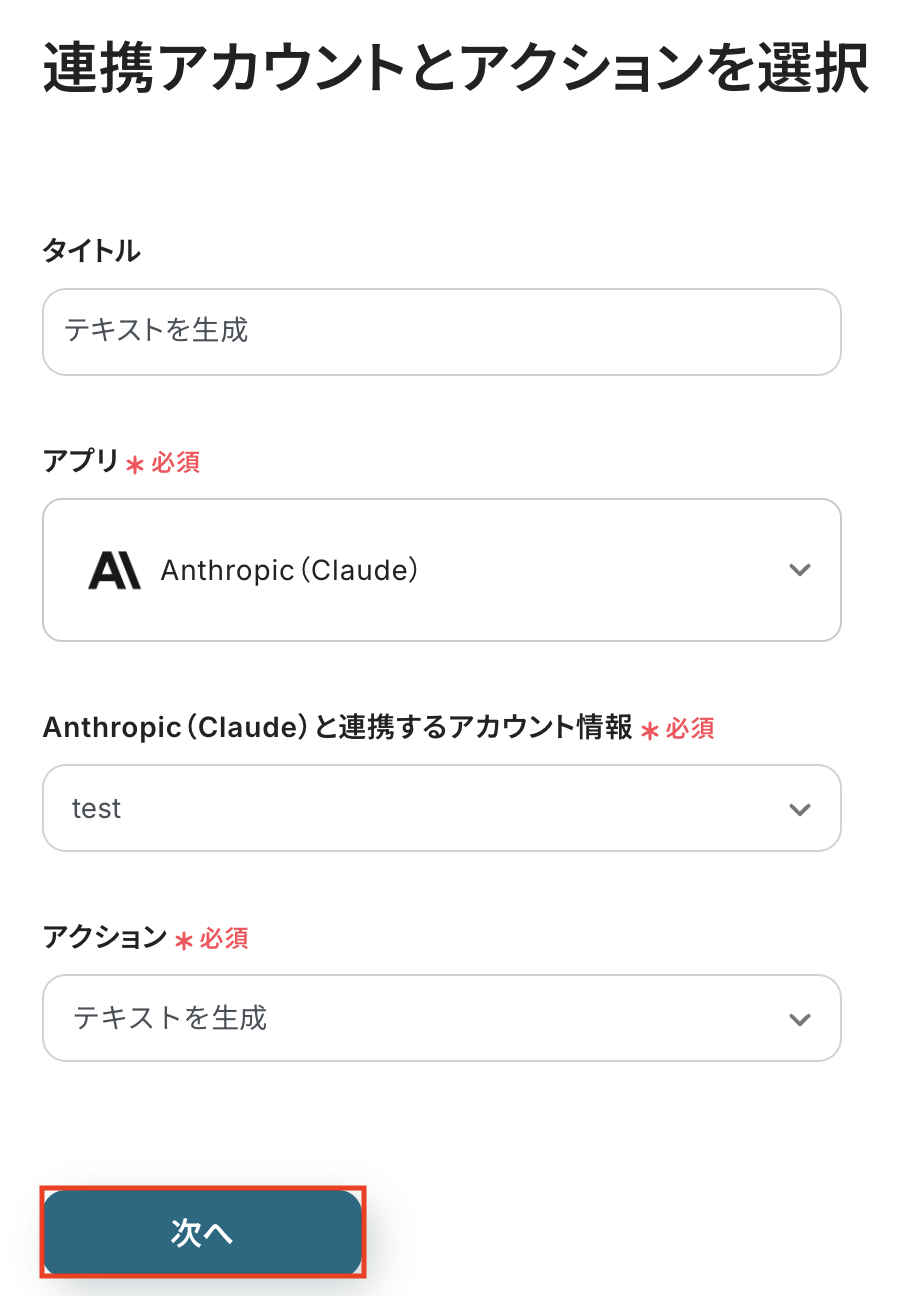
model
入力欄をクリックすると連携が有効になっているアカウントから候補が表示されるので、任意のモデルを選択しましょう。
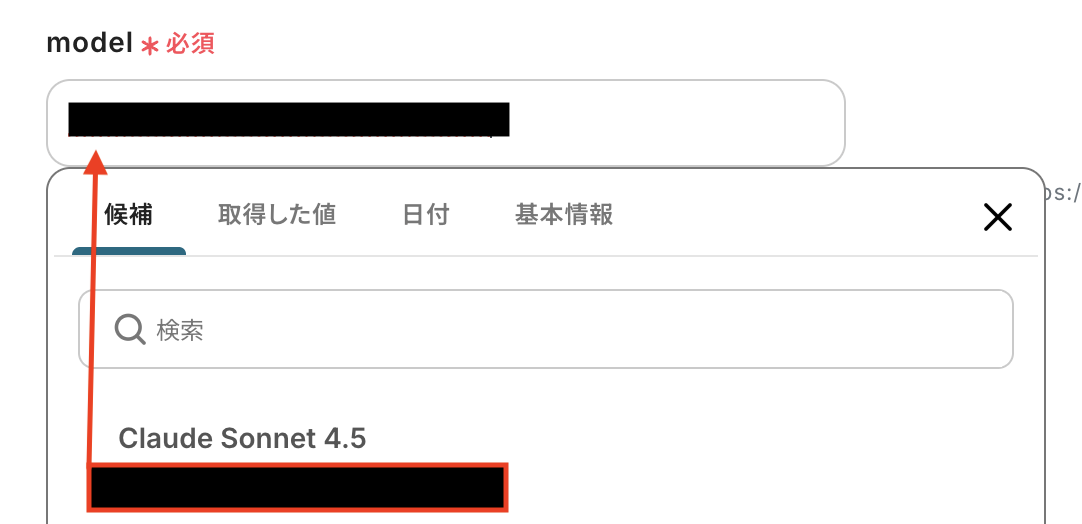
role
通常は「ユーザー」のままで問題ありませんが、システム的な指示やAIの応答を定義したい場合はプルダウンから「アシスタント」を設定することも可能です。
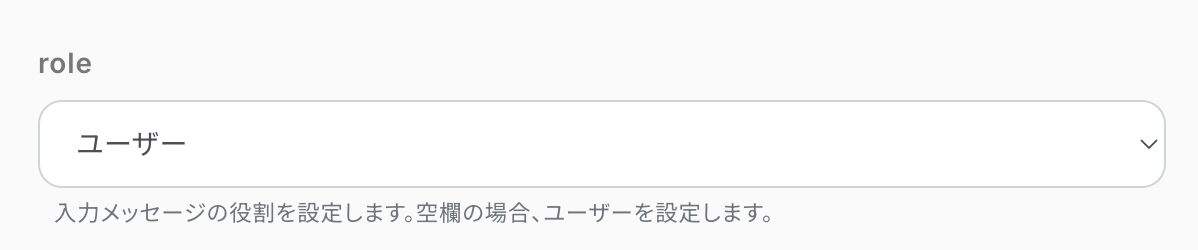
content
生成するテキストの内容を設定します。
入力欄をクリックすると、前のステップでSlackから取得した値が表示されるので、選択して入力しましょう。
取得した値を活用することで値が固定化されず、フローボットを起動するたびに最新の情報を自動で反映できます。
画像のようにテキスト(固定値)と取得した値(変数)を組み合わせて作成することで、ユーザーごとの問い合わせ内容に応じた回答文を自動生成できます。
また、今回は、Slackで投稿された社員インタビューなどの社内情報をもとに、外部向けにX(Twitter)投稿文を生成する目的で、以下のようなプロンプトを設定しました。
【プロンプト例】
Slackメッセージをもとに、企業公式X(Twitter)投稿文を1つだけ作成してください。
条件:
- 140文字以内
- フォーマルすぎず自然な企業トーン
- 出力は本文のみ(案番号・説明・文字数表記禁止)
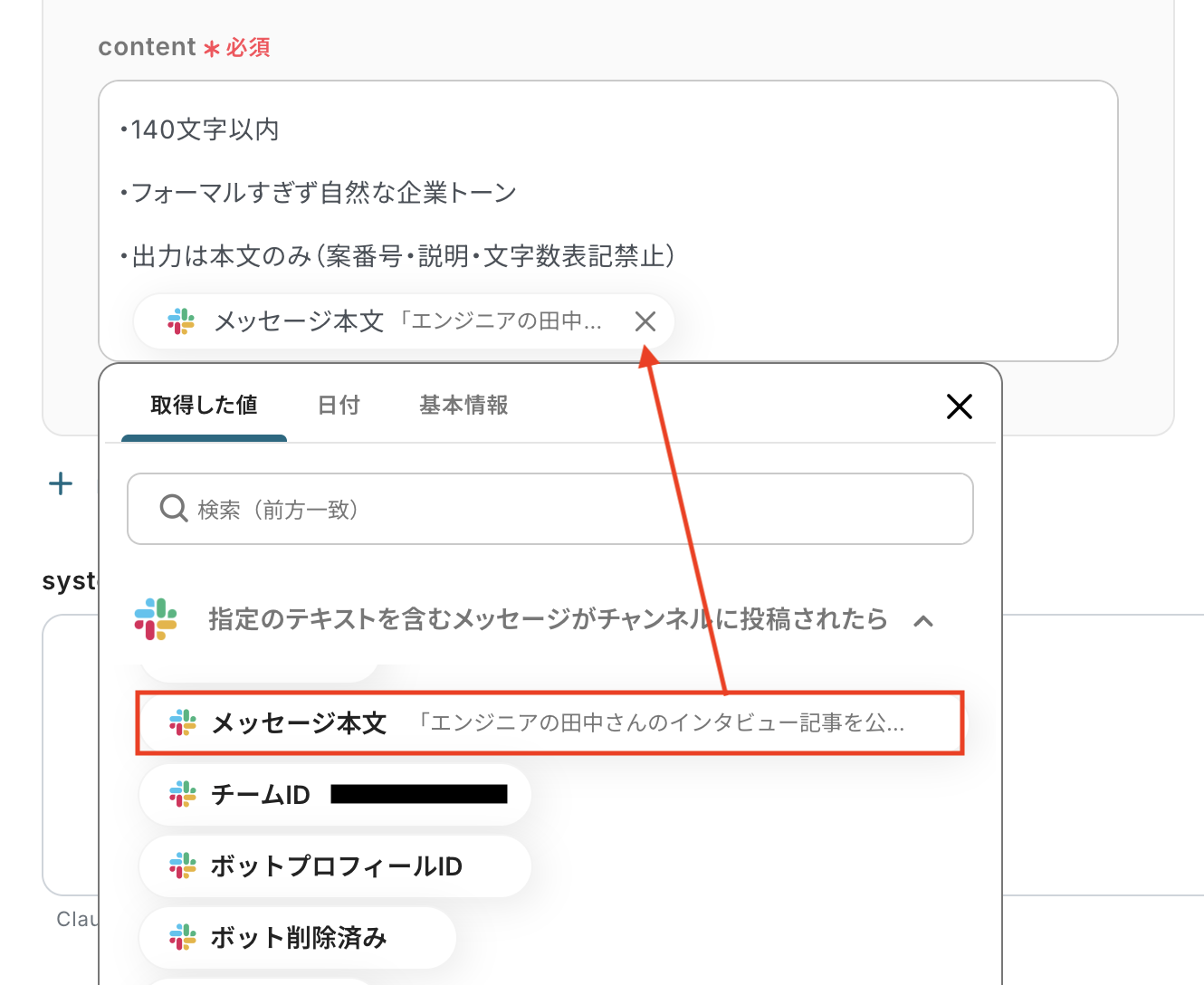
その他の項目もお好みで設定可能です。
注釈を参考に、必要に応じて設定してみてくださいね。
入力が完了したら「テスト」をクリックして、設定した内容でテキストが正しく生成されるか確認しましょう。

テストに成功すると、生成されたテキストに関する情報が一覧で表示されます。
以下の画像の取得した値(返信内容)を利用して、X(Twitter)でポストの投稿が可能です。
内容を確認し、「保存する」をクリックします。
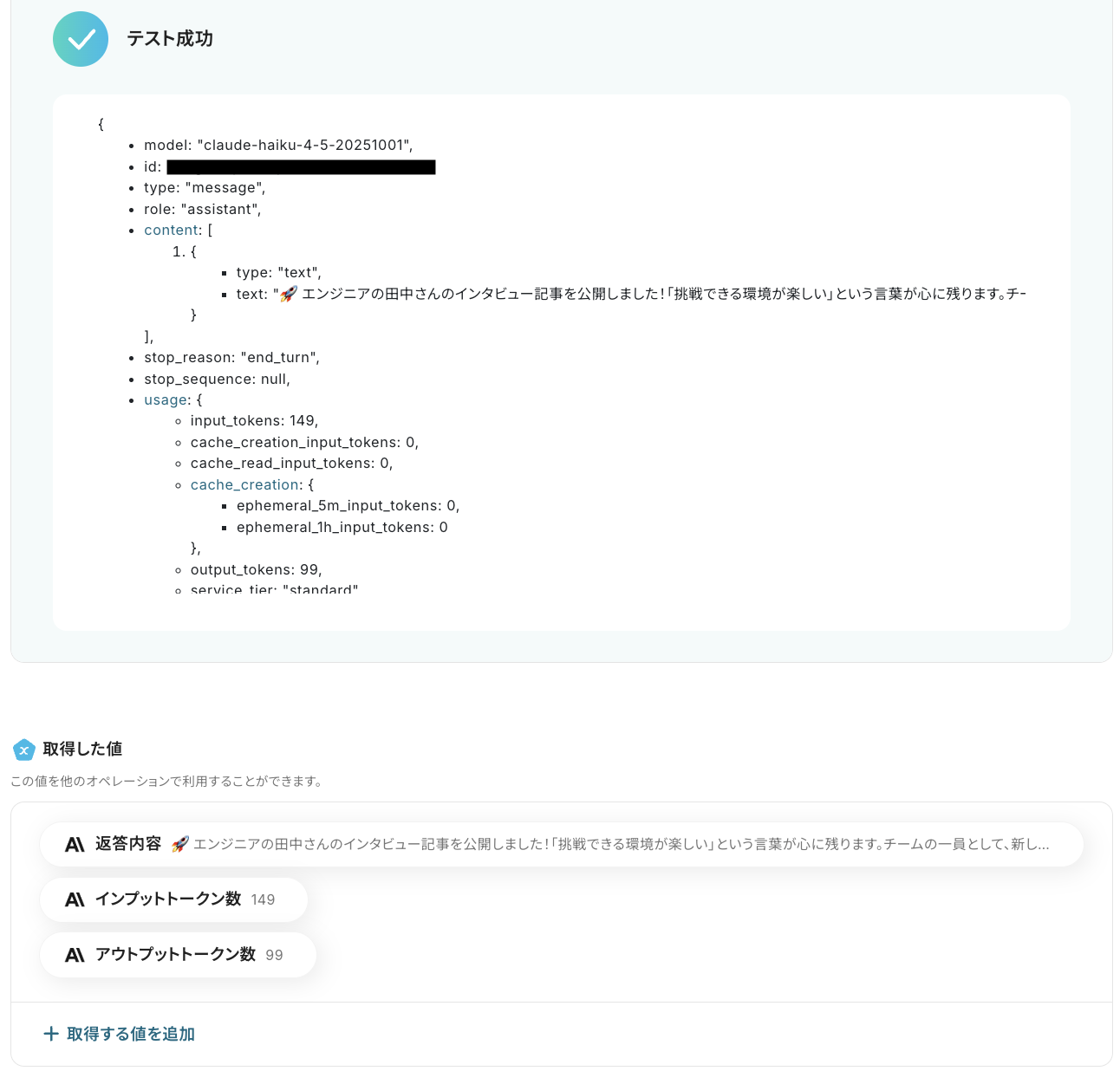
ステップ5: X(Twitter)でポストを投稿
いよいよ最後のステップです!
前のステップでAnthropic(Claude)から取得した値を利用して、X(Twitter)でポストを投稿しましょう。
「ポストを投稿」をクリックします。
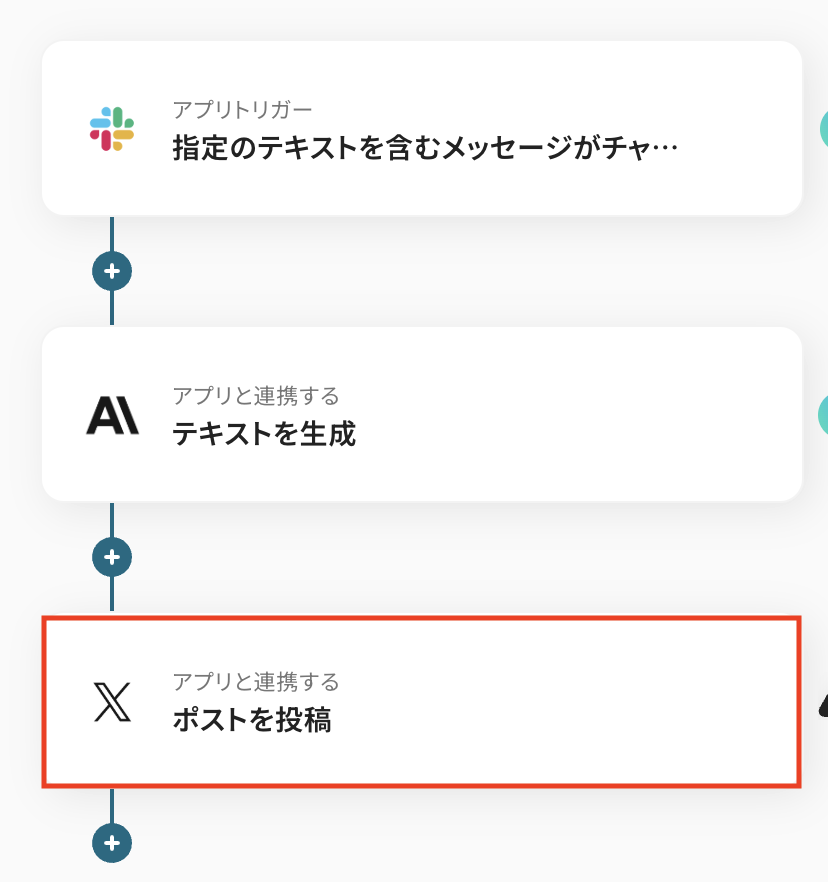
タイトルは任意で変更できます。
アプリとアクションはあらかじめ設定されているため、そのまま内容を確認してください。
X(Twitter)と連携するアカウント情報に問題がなければ、「次へ」をクリックします。
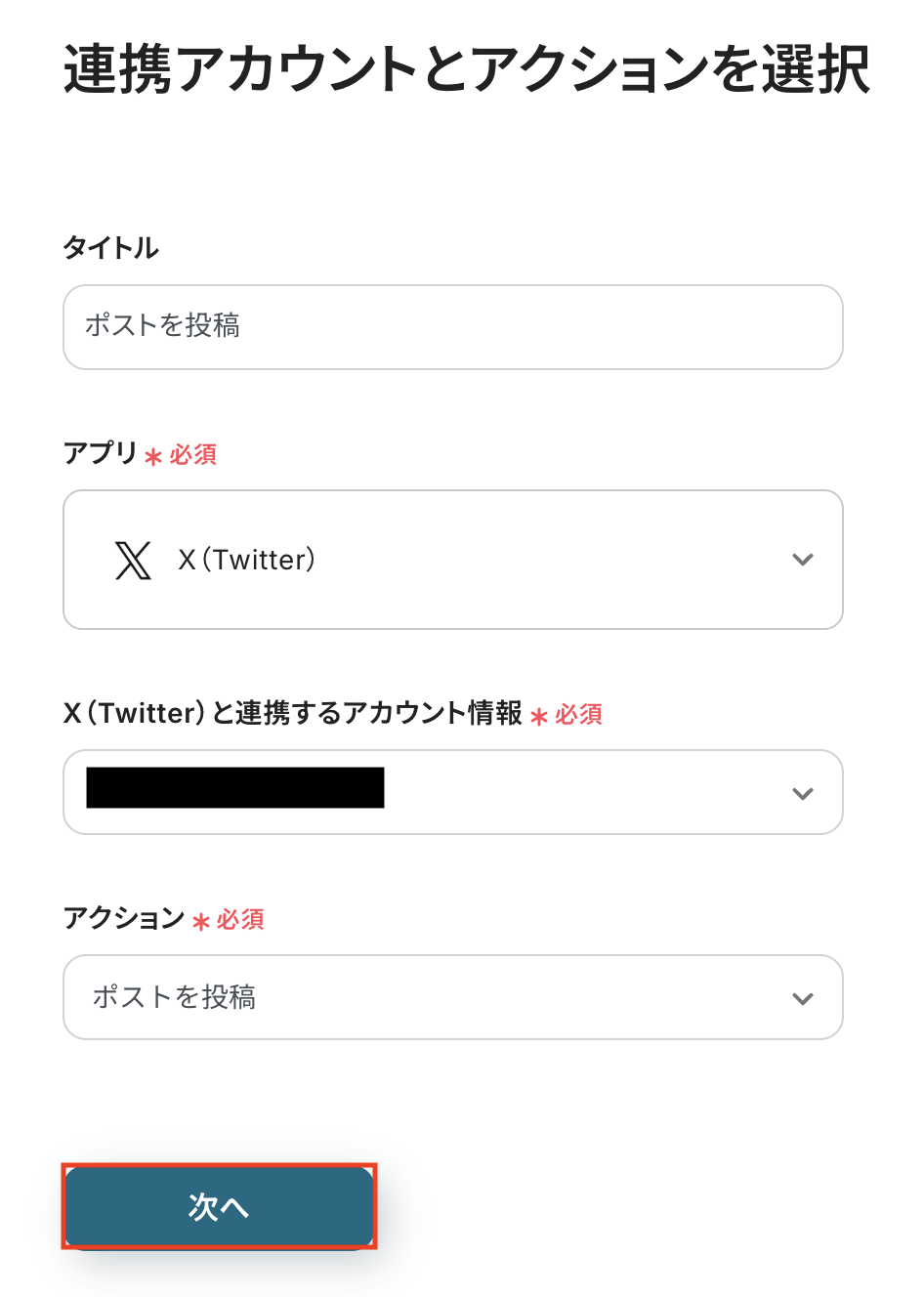
ポストのテキスト
X(Twitter)に投稿するポストの内容を設定しましょう。
入力欄をクリックすると、前のステップでAnthropic(Claude)から取得した値が表示されるので、選択して入力しましょう。
取得した値を活用することで値が固定化されず、フローボットを起動するたびに最新の情報を自動で反映できます。
※なお、テキストを直接入力した部分は固定値とされるため、取得した値を活用せず設定を行うと毎回同じ内容のポストがX(Twitter)に投稿されてしまうので注意が必要です。
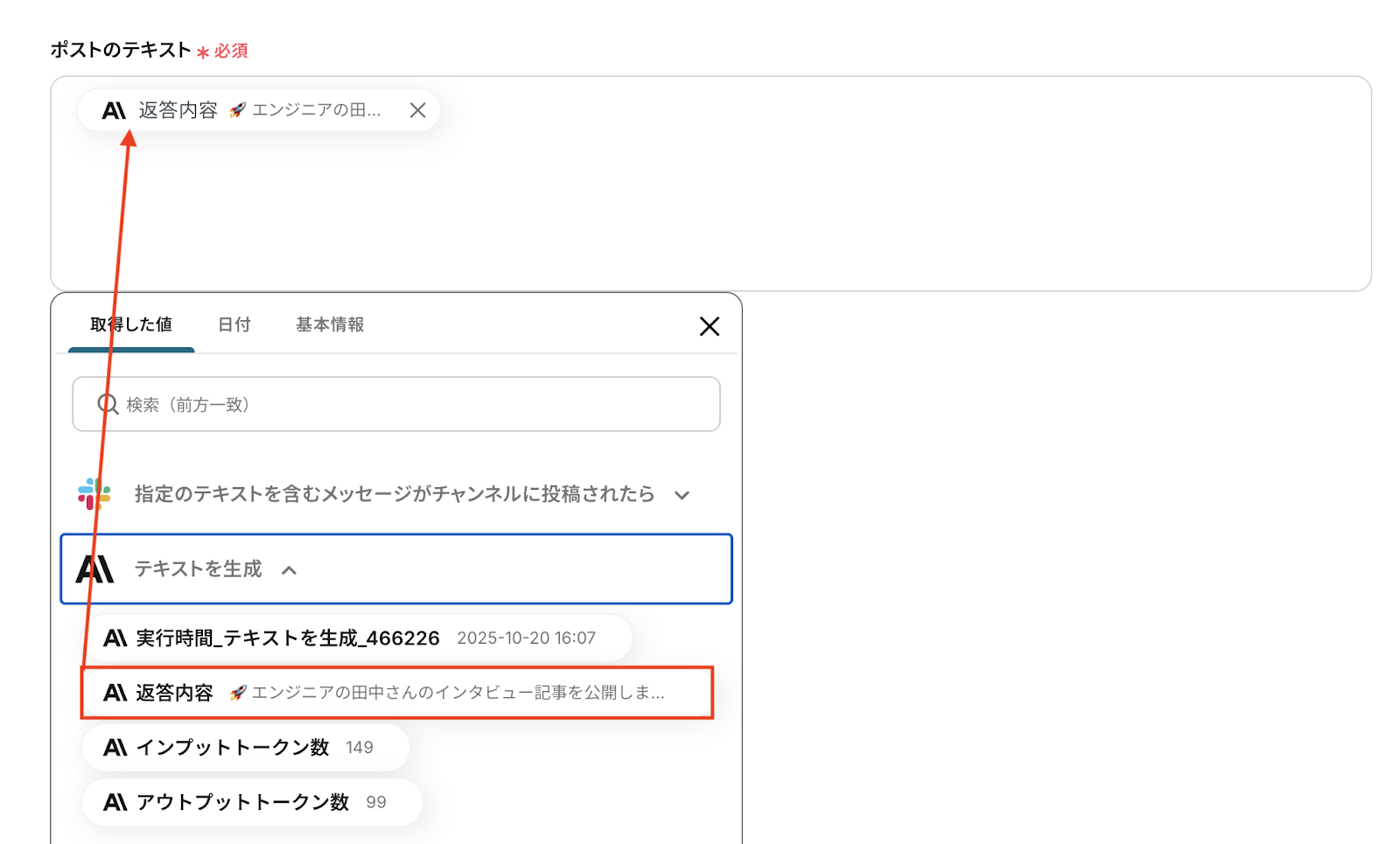
その他の項目もお好みで設定可能です。
注釈を参考に、必要に応じて設定してみてくださいね。
入力が完了したら「テスト」をクリックして、設定した内容でX(Twitter)にポストが投稿されるか確認しましょう。
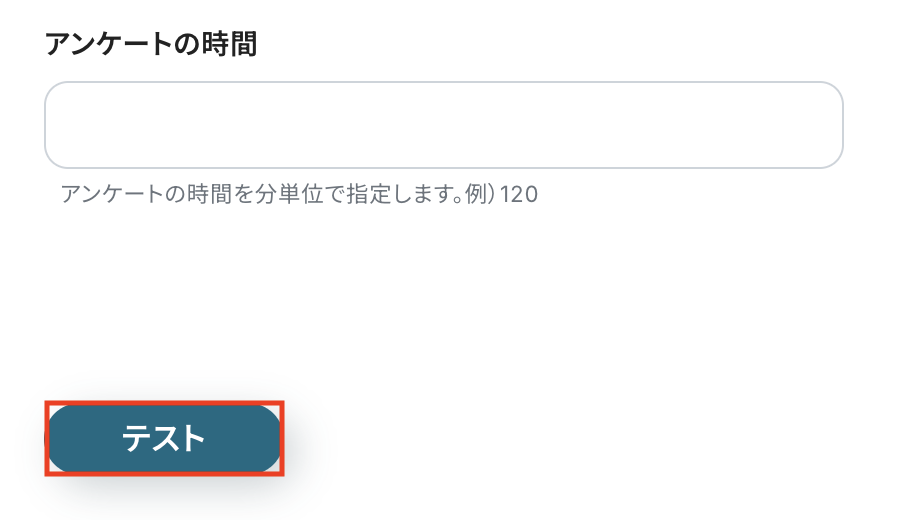
テストが成功すると、投稿されたポストの情報が一覧で表示されます。
あわせてX(Twitter)を開き、設定した内容でポストが実際に投稿されているか確認してみましょう。
今回は下記の通り投稿されていました!

問題がなければYoomの操作画面に戻り、「保存する」をクリックします。
以上ですべての設定が完了しました!
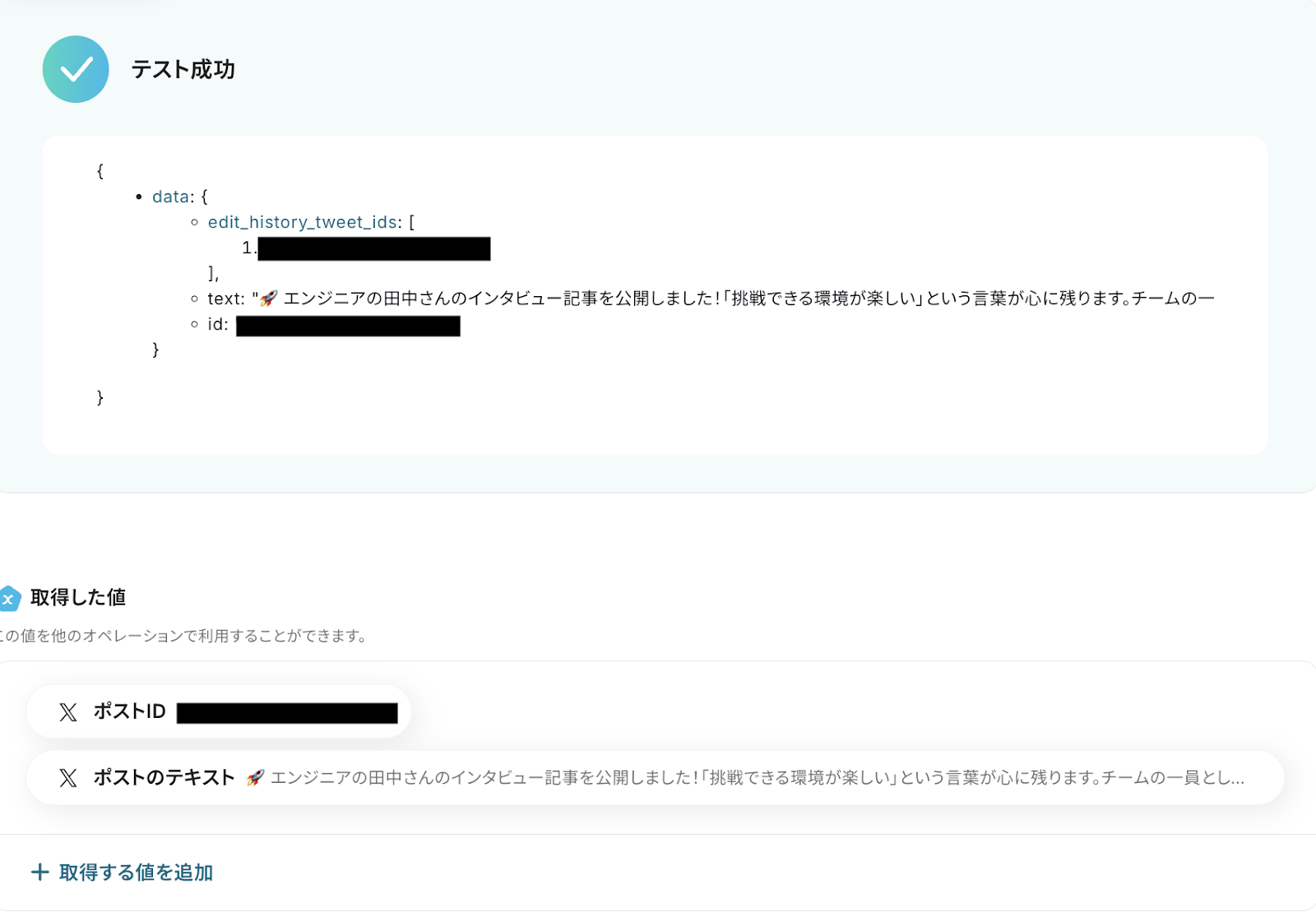
ステップ6: トリガーをONにし、フローが起動するかを確認
設定が完了すると、画面上に以下のようなメニューが表示されます。
トリガーをONにすることで、Slackなどのコミュニケーションツールに投稿が行われたタイミングで、Anthropic(Claude)が文章を生成し、指定したX(Twitter)アカウントへ自動で投稿されるようになります。
実際にSlackでメッセージを投稿し、X(Twitter)への自動投稿が正しく行われるかを確認してみましょう。
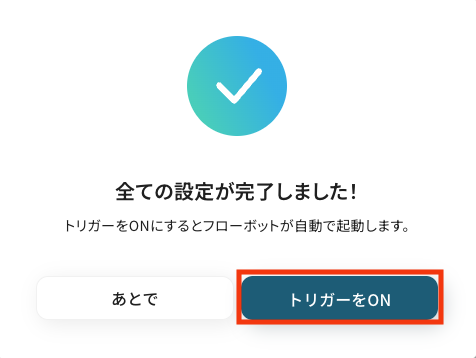
Anthropic(Claude)を使ったその他の自動化例
今回ご紹介した連携以外でも、Anthropic(Claude)のAPIを活用してさまざまな業務を自動化することが可能です。
例えば、チーム内での情報共有や通知作業を効率化したい方には、SlackやGoogle Chat、LINE公式アカウントなどのメッセージをトリガーにして、Anthropic(Claude)で解析を行い、結果を指定のスペースやツールに通知する仕組みがおすすめです。
これにより、手作業で行っていた内容確認や共有作業を自動化し、迅速な情報伝達を実現します。
Discordに投稿された内容をAnthropic(Claude)で自動要約して、Google スプレッドシートに追加する
試してみる
■概要
「Discordに投稿された内容をAnthropic(Claude)で自動要約して、Google スプレッドシートに追加する」ワークフローは、投稿内容の要約と記録の手間を省きます。
自動で要約結果がGoogle スプレッドシートに追加されるため、情報整理が効率化します。
■このテンプレートをおすすめする方
・Discordを活用してチームやプロジェクトのコミュニケーションを行っている方
・日々大量に投稿されるDiscordの内容を、効率よく把握したいと感じている方
・要約AI(Claude)を利用して、重要な情報だけを抽出し、Google スプレッドシートにまとめたい方
・Google スプレッドシートで情報を整理・管理したい方
・手作業での転記や要約に時間がかかり非効率だと感じている方
■注意事項
・Discord、Anthropic(Claude)、Google スプレッドシートのそれぞれとYoomを連携してください。
・トリガーは5分、10分、15分、30分、60分の間隔で起動間隔を選択できます。
・プランによって最短の起動間隔が異なりますので、ご注意ください。
Discordで特定のメッセージが送信されたら、Anthropic(Claude)で解析し結果を通知する
試してみる
■概要
Discordの特定チャンネルに投稿されるメッセージの確認や内容の整理に手間を感じていませんか?
重要な情報が他のメッセージに埋もれてしまい、見逃してしまうこともあるかもしれません。
このワークフローを活用すれば、Discordに投稿されたメッセージをきっかけに、Anthropic(Claude)が自動で内容を解析し、その結果を指定のチャンネルへ通知できます。
DiscordとAnthropic(Claude)を連携させることで、情報収集や分析の作業を効率化し、重要な情報の見逃しを防ぎます。
■このテンプレートをおすすめする方
・Discordの特定チャンネルのメッセージ監視を手作業で行っている方
・DiscordとAnthropic(Claude)を連携させ、情報収集や分析を効率化したいと考えている方
・コミュニティ運営などで、特定の投稿内容を自動で検知・要約したい方
■注意事項
・Discord、Anthropic(Claude)のそれぞれとYoomを連携してください。
・トリガーは5分、10分、15分、30分、60分の間隔で起動間隔を選択できます。
・プランによって最短の起動間隔が異なりますので、ご注意ください。
・分岐はミニプラン以上のプランでご利用いただける機能(オペレーション)となっております。フリープランの場合は設定しているフローボットのオペレーションはエラーとなりますので、ご注意ください。
・ミニプランなどの有料プランは、2週間の無料トライアルを行うことが可能です。無料トライアル中には制限対象のアプリや機能(オペレーション)を使用することができます。
Google DriveにアップロードされたファイルをOCRして、Anthropic(Claude)で要約後、Google Chatに通知する
試してみる
■概要
「Google DriveにアップロードされたファイルをOCRして、Anthropic(Claude)で要約後、Google Chatに通知する」ワークフローを利用すると、Google Driveにアップロードされたファイルが簡単に処理できます。
OCRと要約が自動で行われ、Google Chatに通知されるため、情報共有が効率化されます。
■このテンプレートをおすすめする方
・Google Driveを日常的に利用してドキュメントの管理を行っている方
・OCR技術を活用してドキュメントの内容をテキスト化したい方
・自動化を活用して業務効率を向上させたいと考えている方
・AnthropicのAIで文書を迅速かつ正確に要約したい方
・Google Chatを活用してチームメンバーに情報を即座に共有する必要がある方
・日常の業務フローにおいて情報共有の遅れを最小限に抑えたい方
■注意事項
・Google DriveとGoogle ChatのそれぞれとYoomを連携してください。
・トリガーは5分、10分、15分、30分、60分の間隔で起動間隔を選択できます。
・プランによって最短の起動間隔が異なりますので、ご注意ください。
・Google Chatとの連携はGoogle Workspaceの場合のみ可能です。詳細は下記を参照ください。
https://intercom.help/yoom/ja/articles/6647336
・OCRまたは音声を文字起こしするAIオペレーションはチームプラン・サクセスプランでのみご利用いただける機能となっております。フリープラン・ミニプランの場合は設定しているフローボットのオペレーションはエラーとなりますので、ご注意ください。
・チームプランやサクセスプランなどの有料プランは、2週間の無料トライアルを行うことが可能です。無料トライアル中には制限対象のアプリやAI機能(オペレーション)を使用することができます。
Google Chatでスペースにメッセージが送信されたら、Anthropic(Claude)で解析し結果を別のスペースに通知する
試してみる
■概要
Google Chatでの議論や依頼事項を、手作業でコピーしてAnthropic(Claude)で要約・解析していませんか?
この作業は手間がかかるだけでなく、情報の見落としや転記ミスにも繋がりかねません。
このワークフローは、Google ChatとAnthropic(Claude)を連携させることで、特定のスペースに投稿されたメッセージを自動で解析し、その結果を別のスペースに通知する一連の流れを自動化するためのものです。
情報整理の手間を省き、重要な情報を見逃すことなく管理することが可能になります。
■このテンプレートをおすすめする方
・Google Chatでの情報共有やタスク依頼などをより効率的に管理したいと考えている方
・Anthropic(Claude)を活用したテキスト解析や要約のプロセスを自動化したい方
・Anthropic(Claude)とGoogle Chatを連携させ、チームの生産性を高めたいプロジェクトマネージャーの方
■注意事項
・Google Chat、Anthropic(Claude)のそれぞれとYoomを連携してください。
・Google Chatとの連携はGoogle Workspaceの場合のみ可能です。詳細は下記を参照ください。
https://intercom.help/yoom/ja/articles/6647336
・トリガーは5分、10分、15分、30分、60分の間隔で起動間隔を選択できます。
・プランによって最短の起動間隔が異なりますので、ご注意ください。
Google Chatでスペースに特定のメッセージが送信されたら、Anthropic(Claude)で解析し結果を別のスペースに通知する
試してみる
■概要
Google Chatでの情報共有は便利ですが、特定の重要なメッセージを見逃さず、内容を解析して関係者に報告する作業に手間を感じていませんか?
このワークフローを活用すれば、Google Chatの特定スペースにメッセージが送信されると、その内容をAnthropic(Claude)が自動で解析し、結果を別のスペースに通知する一連の流れを自動化できます。
Anthropic(Claude)とGoogle Chatを連携させることで、情報収集や分析業務を効率化し、重要なコミュニケーションの見逃しを防ぎます。
■このテンプレートをおすすめする方
・Google Chatに投稿される顧客からの問い合わせや日報などを効率的に管理したい方
・Anthropic(Claude)を活用し、テキストの解析や要約といった業務を自動化したいと考えている方
・Anthropic(Claude)とGoogle Chatを連携させ、手作業による情報共有の非効率を解消したい方
■注意事項
・Google Chat、Anthropic(Claude)のそれぞれとYoomを連携してください。
・Google Chatとの連携はGoogle Workspaceの場合のみ可能です。詳細は下記を参照ください。
https://intercom.help/yoom/ja/articles/6647336
・トリガーは5分、10分、15分、30分、60分の間隔で起動間隔を選択できます。
・プランによって最短の起動間隔が異なりますので、ご注意ください。
・分岐はミニプラン以上のプランでご利用いただける機能(オペレーション)となっております。フリープランの場合は設定しているフローボットのオペレーションはエラーとなりますので、ご注意ください。
・ミニプランなどの有料プランは、2週間の無料トライアルを行うことが可能です。無料トライアル中には制限対象のアプリや機能(オペレーション)を使用することができます。
Google Driveにファイルがアップロードされたら、OCRとAnthropic(Claude)で解析を行い、結果をChatworkで通知する
試してみる
■概要
取引先から受け取った提案書の確認や、社内向けに要約を作成する業務に手間を感じていませんか。
このワークフローは、Google Driveに提案書などのファイルがアップロードされると、OCR機能でテキストを読み取り、その内容をAIのAnthropic(Claude)が自動で解析してくれます。
解析結果はChatworkに通知されるため、Anthropic(Claude)を活用した提案書の要約作成などを自動化し、内容の確認や共有にかかる時間を短縮します。
■このテンプレートをおすすめする方
・Anthropic(Claude)を活用し、提案書作成やレビューのプロセスを効率化したい方
・様々なファイルの内容確認や要約作成を手作業で行っており、業務負荷を感じている方
・Google DriveやChatworkなどを利用し、情報共有の自動化を目指している方
■注意事項
・Google Drive、Anthropic(Claude)、ChatworkのそれぞれとYoomを連携してください。
・トリガーは5分、10分、15分、30分、60分の間隔で起動間隔を選択できます。
・プランによって最短の起動間隔が異なりますので、ご注意ください。
・ダウンロード可能なファイル容量は最大300MBまでです。アプリの仕様によっては300MB未満になる可能性があるので、ご注意ください。
・トリガー、各オペレーションでの取り扱い可能なファイル容量の詳細は下記をご参照ください。
https://intercom.help/yoom/ja/articles/9413924
・OCRまたは音声を文字起こしするAIオペレーションはチームプラン・サクセスプランでのみご利用いただける機能となっております。フリープラン・ミニプランの場合は設定しているフローボットのオペレーションはエラーとなりますので、ご注意ください。
・チームプランやサクセスプランなどの有料プランは、2週間の無料トライアルを行うことが可能です。無料トライアル中には制限対象のアプリやAI機能(オペレーション)を使用することができます。
・OCRデータは6,500文字以上のデータや文字が小さい場合などは読み取れない場合があるので、ご注意ください。
Googleドキュメントの記事をAnthropic(Claude)で自動翻訳し、結果を新規Googleドキュメントに反映する
試してみる
■概要
海外の文献やWeb記事を翻訳する際、手作業でのコピー&ペーストに手間を感じていませんか?このワークフローは、閲覧しているGoogleドキュメントのテキストをトリガーにして、Anthropic(Claude)による高精度な翻訳を自動で実行し、その結果を新しいGoogleドキュメントに保存します。
手作業による翻訳の手間を省き、情報収集や資料作成の効率を高めることが可能です。
■このテンプレートをおすすめする方
・海外の文献や記事を参考に業務を行うリサーチャーやマーケターの方
・Googleドキュメントで情報管理を行い、Anthropic(Claude)での翻訳を効率化したい方
・手作業による翻訳や転記作業での抜け漏れやミスをなくしたいと考えている方
■注意事項
・Googleドキュメント、Anthropic(Claude)のそれぞれとYoomを連携してください。
・Chrome拡張機能を使用したトリガーを使用することで、Googleドキュメント上から直接トリガーを起動させることができます。
・Chrome拡張機能を使ったトリガーの設定方法はこちらをご参照ください。
https://intercom.help/yoom/ja/articles/8831921
LINEでユーザーからメッセージを受け取ったら、Anthropic(Claude)で解析し結果を返信する
試してみる
■概要
LINE公式アカウントを通じたユーザーからの問い合わせ対応に、時間や手間がかかっていませんか。
一つ一つのメッセージを確認し、内容を理解して返信を作成する作業は、担当者にとって大きな負担となりがちです。
このワークフローを活用すれば、LINE公式アカウントで受け取ったメッセージをトリガーに、Anthropic(Claude)が自動で内容を解析し、その結果をLINE公式アカウントで通知できます。
Anthropic(Claude)とLINE公式アカウントを連携させることで、問い合わせ対応の初動を自動化し、業務効率を改善します。
■このテンプレートをおすすめする方
・LINE公式アカウントでの顧客対応を効率化したいと考えているカスタマーサポート担当者の方
・Anthropic(Claude)を活用し、Anthropic(Claude)とLINE公式アカウントの連携による業務自動化を検討している方
・手作業での問い合わせ対応による返信の遅れや内容のばらつきに課題を感じている方
■注意事項
・LINE公式アカウント、Anthropic(Claude)のそれぞれとYoomを連携してください。
NotionDBに追加された商品情報を元に、Anthropic(Claude)を使用して商品説明文を作成する
試してみる
NotionDBに追加された商品情報を元に、Anthropicを使用して商品説明文を作成するフローです。
フォームの内容をもとにAnthropic(Claude)でブログ記事を生成して、Googleドキュメントに反映する
試してみる
■概要
ブログ記事の作成には、多くの時間と手間がかかるのではないでしょうか。特に定期的な情報発信が求められる中で、アイデアの整理から執筆までを手作業で行うのは大きな負担です。このワークフローは、フォームに入力したキーワードや概要をもとに、Anthropic(Claude)を活用してブログ記事を自動で作成し、Googleドキュメントに保存します。Claudeによるブログ作成プロセスを自動化することで、コンテンツ制作の効率を高めることが可能です。
■このテンプレートをおすすめする方
・Anthropic(Claude)を活用したブログ作成のフローを自動化し、コンテンツ制作を効率化したい方
・定期的な記事更新の負担を軽減し、より戦略的な業務に時間を割きたいコンテンツマーケターの方
・AIライティングツールを用いた業務自動化の具体的な方法を探しているDX推進担当者の方
■注意事項
・Anthropic(Claude)とGoogleドキュメントのそれぞれとYoomを連携してください。
まとめ
Anthropic(Claude)を活用したSNS投稿の自動化によって、これまでコンテンツ作成や手動投稿にかかっていた時間を削減し、投稿の質と頻度を安定させることができます。
これにより、SNS運用の担当者は日々のルーティンワークから解放され、フォロワーとのコミュニケーションや分析といった、より創造的で戦略的な業務に注力できる環境が整うでしょう!
今回ご紹介したような業務自動化を実現できるノーコードツール「Yoom」を使えば、プログラミングの知識がない方でも、直感的な操作で簡単に業務フローを構築できます。
もし自動化に少しでも興味を持っていただけたなら、ぜひこちらから無料登録して、Yoomによる業務効率化を体験してみてください!
よくあるご質問
Q:Anthropic(Claude)に質の高い投稿文を生成させるコツは?
A:Anthropic(Claude)で質の高い投稿文を生成するためには、プロンプトの中で「誰が」「何の目的で」「どのような文体で」書くのかを明確に伝えることが重要です。
たとえば、「あなたは広報担当者です。ブランドの世界観に合った口調で、丁寧かつ親しみやすい投稿文を作成してください。」のように、役割・目的・トーンを具体的に指定します。
また、ブランド固有の言葉づかいや避けたい表現をあらかじめ指示することで、内容の一貫性を保ちながら自然で信頼感のある文章を安定して生成できます。
Q:AIが生成した投稿文を公開前に確認できますか?
A:はい、可能です。
フロー内でAnthropic(Claude)の「テキストを生成」アクションと、X(Twitter)の「ポストを投稿」アクションの間の+ボタンをクリックし、「担当者依頼」または「承認依頼」オペレーションを挟むことで、レコード追加アクションを一旦保留し、承認を得てから実行する仕組みを作れます。(以下画像参照)
詳しい設定方法については、以下のヘルプページをご参照ください。
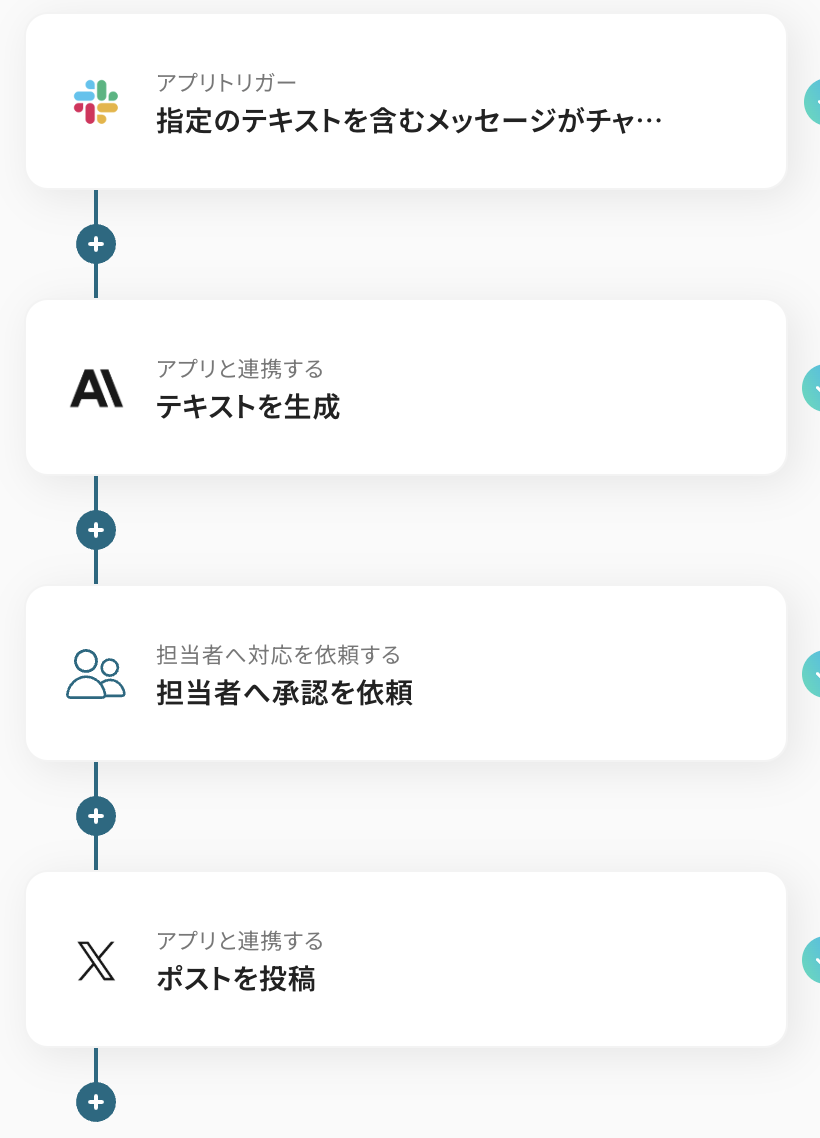
Q:Slack以外のアプリをトリガーにできますか?
A:はい、Slack以外のアプリもトリガーとして設定できます。
たとえば、Google スプレッドシートの「行が追加されたら」アクションをトリガーに設定することで、シートに新しい投稿ネタが追加されたタイミングで自動的にフローを起動し、Anthropic(Claude)で文章を生成したり、X(Twitter)へ自動投稿したりすることが可能です。(以下画像参照)
このように、トリガーとなるアプリを切り替えることで、各チームの運用スタイルや管理方法に合わせた柔軟な自動化が実現できます。